مقدمه:
مهندسان افزاره و فیزیکدانان از ماژول نیمههادی برای طراحی و بهینهسازی افزارههای نیمههادی استفاده میکنند.سالهاست که طراحی افزاره نیمههادی با استفاده از ابزارهای شبیهسازی،به دلیل هزینه بالای نمونهسازی افزارهها و فرآیندهای جدید ارتباط تنگاتنگی دارند.پیشرفت فناوری نانو و نیمههادیهای آلی برای ساخت بسیاری از افزارههای جدید کمک کرده است. محققان در این زمینهها همچنین از شبیهسازی برای کمک به درک اساسی و بهینهسازی طراحی استفاده میکنند.برای همه سیستمهای ذکر شده در بالا،اثرات چند فیزیکی اغلب نقش مهمی دارند و چند فیزیکی کامسول بستر ایدهآلی برای بررسی این اثرات است.ماژول نیمههادی شامل یک رابطه نیمههادی از پیش تعریف شده،که براساس فرمولسازی متداول رانش-انتشار ساخته شده است.پیادهسازی یک شیب چگالی انتخابی نیز برای ارائه یک روش مؤثر محاسباتی با افزودن اثر محدودیت کوانتومی به سیستم معادله رانش-انتشار امکانپذیر است.
علاوهبراین،رابطه معادله شرودینگر از پیش تعریف شده و رابطه چند فیزیکی معادله پواسون-شرودینگر از پیش تعریف شده امکان مدلسازی دقیقتر سیستمهای محدودیت کوانتومی مانند چاهکوانتومی،وایرها و نقاط را میدهد.ماژول نیمههادی عملکرد ایستا و پویا افزارهها را قادر میسازد تا در یک،دو و سه بعد همراه با مدلسازی مدار مبتنی بر افزارههای فعال و غیرفعال مدل شوند.در دامنه فرکانس،امکان مدل افزارههای هدایت شده توسط ترکیبی از سیگنالهای AC و DC وجود دارد.طیف گستردهای از افزارههای نیمههادی را میتوان مدلسازی کرد و پدیدههایی مانند تولید گرما،واکنش الکتروشیمیایی و اثرات الکترونیکنوری را میتوان بطور مستقیم با استفاده از اتصالات از پیش تعریف شده یا دستی گنجاند. رابطه نیمههادی معادلات رانش-انتشار و پواسون را با استفاده از حجم محدود یا روش اجزای محدود حل میکند.رابطه فیزیکی مجموعهای از معادلات دیفرانسیل جزئی پیوسته را برای پتانسیل الکتریکی و غلظت الکترون و حفره حل میکند(یا لگاریتم آنها را در مورد فرمولسازی لگاریتم روش المان محدود یا سطوح شبه -فرمی آنها در مورد سطح شبه-فرمی و فرمولسازی شیب چگالی).شرایط اولیه و مرزی براحتی در رابطه فیزیکی مشخص میشوند.طرح چند فیزیکی کامسول با ارائه معادلات حل شده از طریق هر ویژگی به کاربران و دسترسی کامل به سیستم معادلات اساسی بر فیزیک تأکید دارد.راهنمای کاربران ماژول نیمههادی اطلاعات کاملی در مورد تئوری اساسی روابط نیمههادی ارائه میدهد.
همچنین انعطافپذیری فوقالعادهای با افزودن معادلات و عبارات تعریف شده توسط کاربر به سیستم وجود دارد.برای مثال، مدلهای تحریک تعریف شده توسط کاربر را میتوان به راحتی با تایپ عبارات مناسب و ویژگی تعریف شده توسط کاربر،بدون نیاز به اسکریپت نویسی یا کدگذاری مشخص کرد.این مدلهای تحریک تعریف شده توسط کاربر را میتوان اختیاری با مدلهای تحریک پیشفرضی که در نرمافزار تعریف شده ترکیب نمود.هنگامی که معادلات چند فیزیکی کامسول را جمعآوری میکند،پیوستگی پیچیدهای توسط این عبارات تعریف شده توسط کاربر بطور خودکار در سیستم معادلات گنجانده شده،ایجاد میشود.سپس معادلات با استفاده از طیف وسیعی از حلهای حالت پیشرفته حل میشوند.پس از دستیابی به راهحل،طیف وسیعی از ابزارهای تجزیه و تحلیل نتایج برای بررسی دادهها قابل دسترسی هستند و نمودارهای از پیش تعریف شده بطور خودکار برای نشان دادن پاسخ افزاره ایجاد میشوند.کامسول چند فیزیکی انعطافپذیری برای بررسی طیف گستردهای از مقادیر فیزیکی از جمله مقادیر از پیش تعریف شده مانند جریان الکترون و حفره(شامل مولفههای جریان از رانش،انتشار و انتشار حرارتی)،میدان الکتریکی،میزان تولید/بازترکیب و دما را ارائه داده و همه از طریق استفاده آسان منوها و همچنین عبارات دلخواه تعریف شده توسط کاربر در دسترس قرار میگیرند.برای مدلسازی یک افزاره نیمههادی،ابتدا هندسه در نرمافزار تعریف میشود،سپس مواد مناسب انتخاب شده و رابطه نیمههادی اضافه میشود.توزیع دوپینگ را میتوان جداگانه با استفاده از محاسبه معادله نفوذ با وارد کردن قسمت سوم نرمافزار یا بصورت تجربی با استفاده از ویژگیهای دوپینگ داخلی مشخص شده محاسبه کرد.شرایط اولیه و شرایط مرزی درون رابطه فیزیکی تنظیم شده است. در ادامه مش تعریف شده و یک حل انتخاب میشود.در نهایت نتایج با استفاده از طیف گستردهای از ابزارهای رسم کشیده و ارزیابی میشوند.همه این مراحل از طریق رابط کاربر گرافیکی بصری دسکتاپ کامسول قابل دسترسی هستند.رابطه معادله شرودینگر،معادله شرودینگر برای تابع موج یک ذره منفرد در یک پتانسیل خارجی حل میکند.این را میتوان برای مشکلات کلی مکانیک کوانتومی و همچنین برای توابع موج الکترون و حفره در سیستمهای محدود شده کوانتومی تحت تقریب پوش تابع استفاده کرد.شرایط مرزی و انواع مطالعه مناسب برای کاربر پیادهسازی شده است تا به راحتی مدلهایی را برای مقادیر مربوطه در موقعیتهای مختلف مانند انرژیهای ویژه در حالتهای باند،میزان تأخیر حالتهای شبه باند،ضرایب انتقال و انعکاس،شرایط تونلزنی تشدید و شکاف باند مؤثر یک ساختار ابرشبکهای محاسبه کند.مدل سد دوبل یک بعدی و برنامه ابزار شکافباند ابرشبکهای در کتابخانه کاربردی استفاده از ویژگیهای مختلف داخلی را نشان میدهد.
افزارههای نیمههادی:
ماژول نیمههادی را میتوان برای حل طیف وسیعی از مشکلات شبیهسازی افزاره استفاده کرد.رابطه نیمههادی را میتوان بطور مستقیم با سایر روابط فیزیکی مانند رابطههای امواج الکترومغناطیسی(با استفاده از اتصال چند فیزیک نیمههای الکترونیکنوری از پیش تعریف شده)،رابطه انتقال حرارت در جامدات و روابط مدارهای الکتریکی اتصال داد.اتصال با یک مدار بطور مستقیم با استفاده از پایههای دارای شرایط مرزی مناسب است.شکل۱،نتایج بدست آمده از یک مدل پیوندp-n دوبعدی که در آن یک مدل افزاره از یک دیود با یک مدار الکتریکی متصل شده و منجر به یکسوساز شده را نشان میدهد.غلظت الکترون و حفره در زمان اعمال ولتاژهای مختلف به مدار در شکلها نشان داده شده است.
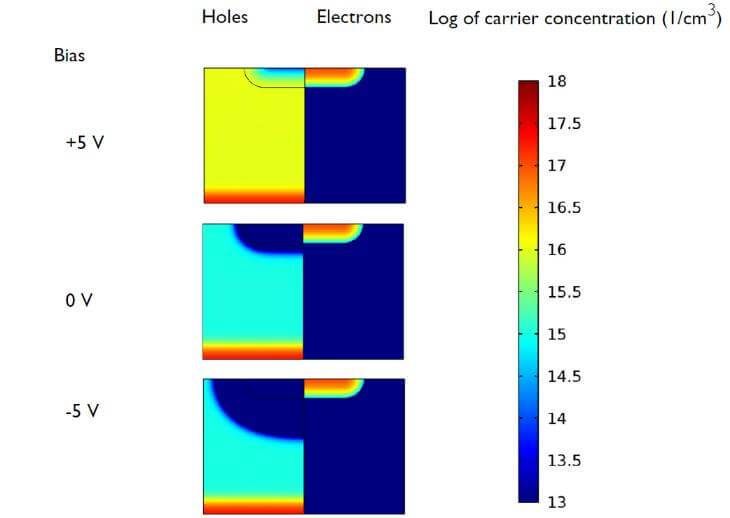
شکل۱:غلظت الکترون و حفره در یک دیود اتصالp-n تحت شرایط مختلف بایاس متصل به یک مقاومت سری میباشد.این شکل به وضوح هندسه در حال تغییر و وسعت ناحیه تخلیه تحت بایاس معکوس را نشان میدهد.
طیف وسیعی از انواع افزارههای رایج از جمله ماسفتها،میسفتها،جیفتها،دیودها و ترانزیستورهای دوقطبی را میتوان با این ماژول شبیهسازی کرد.این افزارهها را میتوان برای حالت ایستا در دامنه زمانی یا در دامنه فرکانسی(با ترکیب سیگنالهای AC و DC با استفاده از مطالعه نوع آنالیز سیگنال کوچک)تجزیه و تحلیل کرد.
تعداد از تجزیه و تحلیلهای استاندارد با سری مدل های ماسفت نشان داده شده است،که نشان میدهد چگونه میتوان طیف وسیعی از اثرات فیزیک نیمههادی پیچیده را با استفاده از ویژگیهای که در رابطه نیمههادی موجود دربر گرفت.اولین مدل از سری ماسفتها در بخش مثال آموزشی:مشخصات DC یک ماسفت توضیح داده شده است،در شکل زیر بعضی از نتایج بدست آمده از این تجزیه و تحلیل را نشان میدهد.
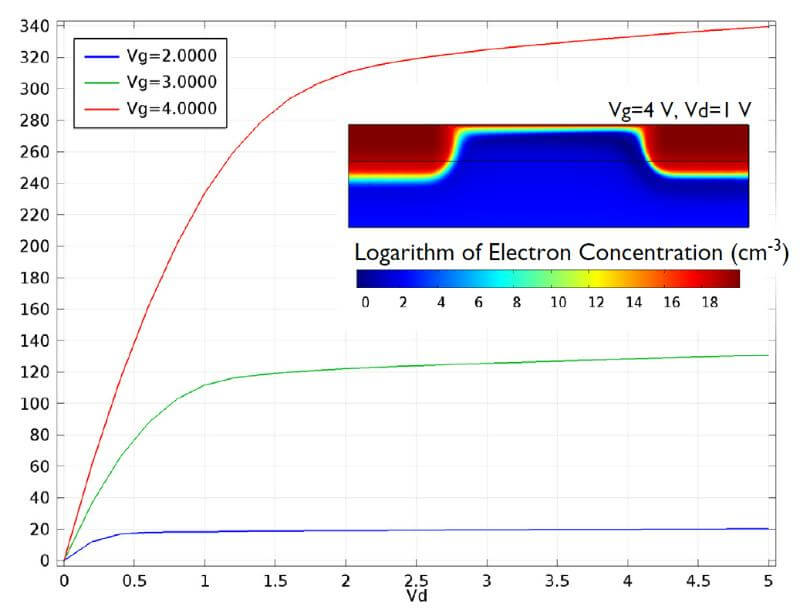
شکل۲:تجزیه و تحلیل ایستا یک ماسفت.نمودار جریان درین رسمشده در برابر ولتاژ درین را برای طیف وسیعی از مقادیر مختلف ولتاژ گیت نشان میدهد،این لگاریتم غلظت الکترون (در واحد cm-3) برای یک ولتاژ گیت ۴ ولت و برای یک ولتاژ درین ۱ ولت نشان میدهد.
علاوه بر سری مدلهای ماسفت،مجموعه گستردهای از مدلهای دیگر نیز موجود است.بدین ترتیب مدل ترانزیستور دوقطبی مثالی از نحوه تنظیم شبیهسازی افزاره چند فیزیکی را ارائه میدهد.در ابتدا یک مدل از سطح مقطع دوبعدی افزاره ترانزیستور دوقطبی تنها با استفاده از رابطه نیمههادی ایجاد میشود.این مدل همچنین توسط دو مدل دیگر به ترتیب تعمیم میشود،یکی اضافه کردن اتصال به رابطه انتقال حرارت و دیگری چگونگی ایجاد یک شبیهساز سه بعدی کامل از همان افزاره را نشان میدهد.
سری مدلهایMOSCAP روشهای مختلفی را برای تجزیه و تحلیل اساس این ساختار ایجاد شده در بسیاری از افزارهها را نشان میدهد.مدلISFET اتصال فیزیک الکتروشیمی را نشان میدهد.مدل تونلزنی پیوندنامتجانس نشان میدهد که چگونه میتوان با استفاده از تقریبWKB،مشارکت جریان تونلزنی را اضافه نمود.مدلMOSCAP همان طور که از نامش مشخص رابطه تأثیر تلهها را انجام میدهد. مدلسازی حرکت حامل جفت مدل بازیابی معکوس یک دیودPIN و بازیابی مستقیم یک دیودPIN را با مطالعه وابسته به زمان را نشان میدهد.چندین مدل مجزا از جمله میسفت،افزارهEEPROM،سلول خورشیدی،آشکارساز نوری و برخی از مدلهای LED.شکل۳،جریان الکترون و حفره را نشان میدهد که در یک ترانزیستور دو قطبی دوبعدی ساده جریان دارد.
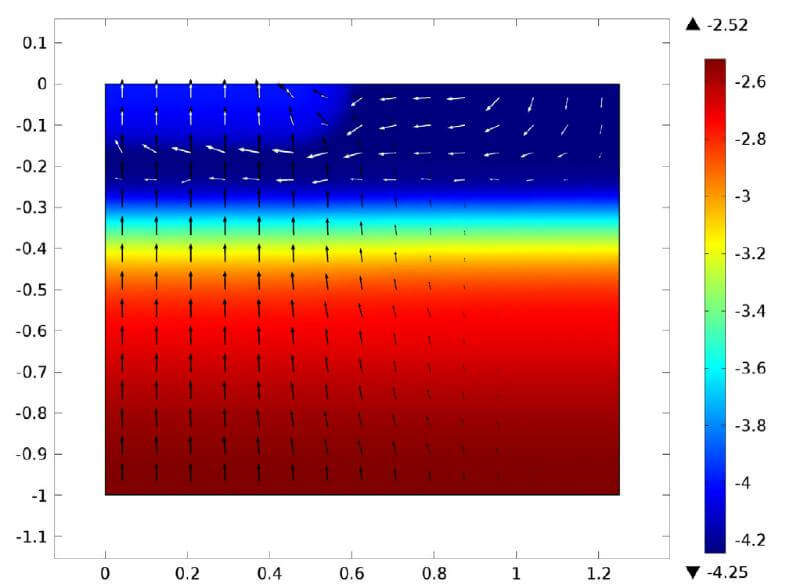
شکل۳:ثبت چگالی جریان در A/cm2 (قسمت رنگی)و جهت جریان جاری برای الکترونها(فلشهای مشکی)و حفرهها(فلشهای سفید)در یک ترانزیستور دوقطبی دوبعدی.
فرمولسازی گرادیان چگالی در یک لایه وارونگی یک بعدی ، یک FET دو بعدی و یک مدل نانو وایر سه بعدی نشان داده
شده است.مورد آخر در شکل۴ نشان داده شده است.
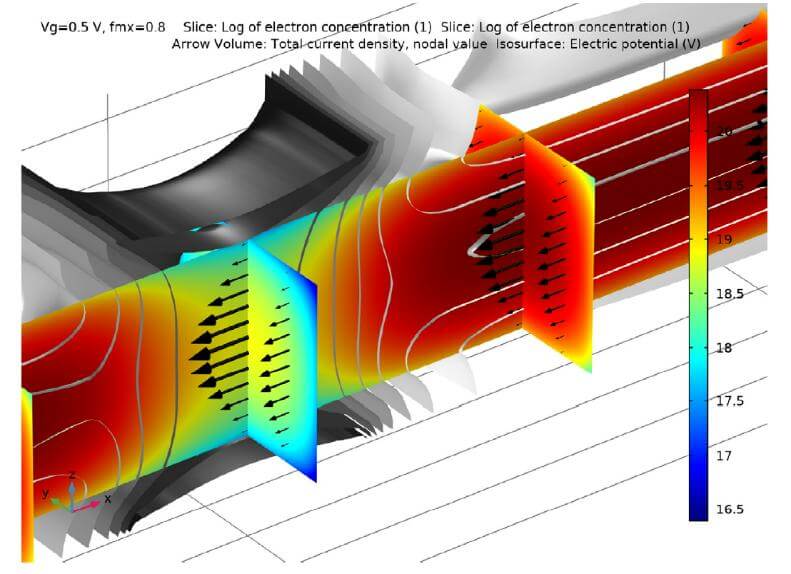
شکل۴:غلظت الکترون(قسمت الکترون)،پتانسیل الکتریکی(سطح همسطح) و چگالی جریان کل(فلش) یک مدل نانو وایر سه بعدی با اثر محدودیت کوانتومی با استفاده از فرمول گرادیان چگالی.
رابطه معادله شرودینگر مدلسازی سیستمهای مختلف محدود شده در کوانتوم را امکانپذیر میکند.نمودار زیر توابع موج منتقل شده توسط سطوح انرژی مربوطه برای شرایط تونلزنی تشدید یک ساختار سد دوبل را نشان میدهد.
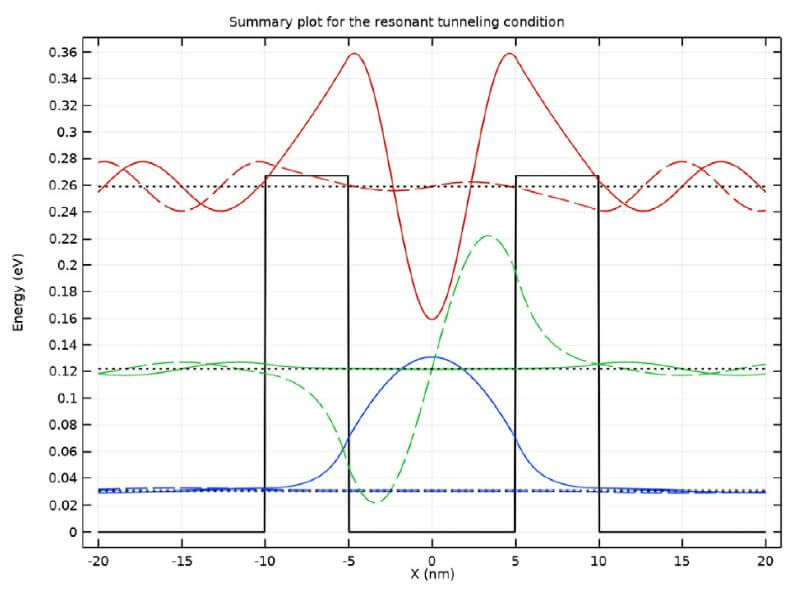
رابطه معادله شرودینگر-پواسون فیزیک الکتریسیته ساکن را اضافه میکند تا اثرات چگالی بار حاملها را در نظر بگیرد.نمودار زیر نتیجه خودسازگاری الکترونهای محدود شده در یک وایر کوانتومی را نشان میدهد.
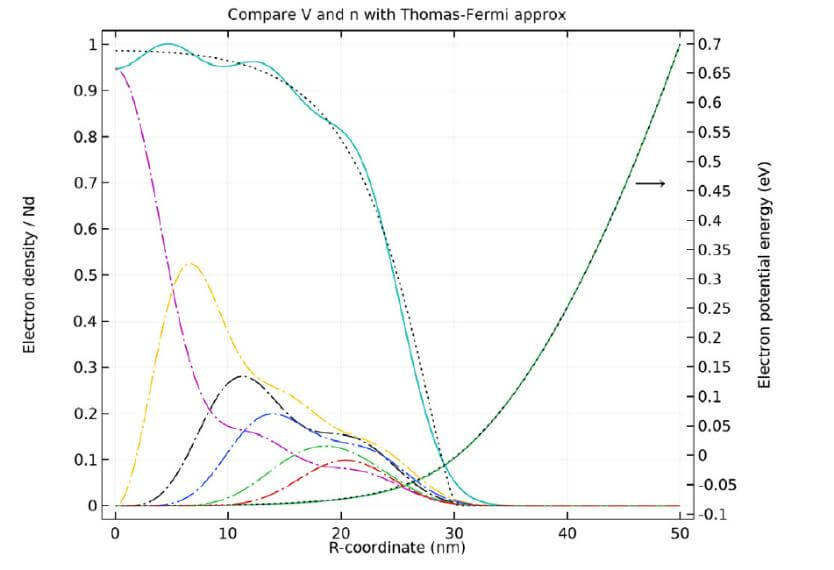
راهنمای رابطه فیزیک ماژول نیمههادی:
هر رابطه فیزیک چند فیزیکی کامسول(به عنوان مثال،رابطه نیمههادی یا رابطه معادله شرودینگر)پدیدههای فیزیکی مربوطه را در قالب مجموعهای از معادلات دیفرانسیل جزئی یا عادی همراه با شرایط مرزی مناسب و شرایط اولیه بیان میکند.هر ویژگی اضافه شده به رابطه فیزیک بیانگر یک شرط یا شرایط در مجموعه معادلات در زیر قرار گرفته است. معمولاً این ویژگیها با وجود یک هندسه درون مدل مانند دامنه،مرز،لبه یا نقاط مرتبط هستند.
شکل۵، نمونهای از ماسفت کتابخانه برنامه برای نشان دادن ساختار درختی Model Builder و پنجره تنظیمات برای انتخاب ویژگی گره ماده نیمههادی مدل۱،استفاده شده است.این گره معادلات نیمههادی را به شبیهسازی درون دامنههای انتخاب شده اضافه میکند.در بخش ورودی مدل دمای ماده مشخص شده است.بطور مستقیم این دما را به رابطه جداگانه انتقال حرارات متصل میکنید تا مشکلات غیرگرمایی حل شود،رابطه نیمههادی بطور خودکار یک شرط منبع گرمایی مناسب را تعریف میکند تا به راحتی در یک رابطه انتقال حرارت قابل دسترسی باشد.در بخش ویژگی ماده،پنجره تنظیمات نشان میدهد که امکان نسبت دادن نفوذپذیری نسبی و شکافباند در دامنه ویژگیهای ماده وجود دارد.ویژگیهای مواد را میتوان به عنوان توابع سایر متغیرهای وابسته در مدل،به عنوان مثال دما را تنظیم کرد.چگالی دوپینگ با استفاده از چندین ویژگی دوپینگ افزوده شده مشخص میشود که میتواند برای ترکیب جزئیات چگالی دوپینگ گاوسی و تعریف شده توسط کاربر جزئیات مورد نظر را ایجاد کند.چندین شرایط مرزی نیز در مدل درختی نشان داده شده است.از شرایط مرزی اتصال اهمی معمولاً برای مدلسازی اتصالات غیرهمسو استفاده میشود.ویژگی عایق گیت نازک،یک گیتی با ضخامت کمتر از مش مقیاس طولی معمولی مدل میکند.همچنین میتوان صورت واضح گیتهای را مدلسازی کرد که معادله پواسون درون دیالکتریک حل کند.Equation
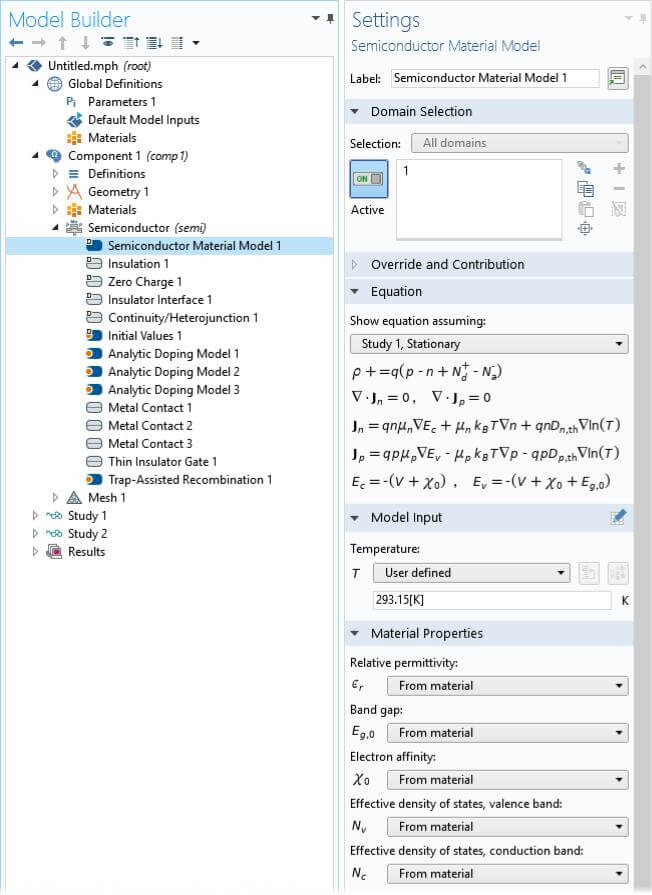
شکل۴:Model Builder(در سمت چپ) و پنجره تنظیمات برای ماده نیمههادی مدل۱،برای ویژگی گره انتخاب شده(در سمت راست).بخش معادله در پنجره تنظیمات معادلات مدل را نشان میدهد.
رابطه نیمههادی نقطه شروع بیشتر شبیهسازیهای است.ماژول نیمههادی همچنین شامل رابطههای فیزیکی برای امکان مدلسازی موقعیتهای مختلف فیزیکی که در طراحی افزاره وجود دارد.هنگامی که یک مدل جدید شروع میکنیم،این رابطههای فیزیکی از Model Wizard انتخاب میشوند.
شکل۶،رابطههای فیزیکی همراه با ماژول نیمههادی را نشان میدهد. دو رابطه نیمههادی الکترونیکنوری فقط با اجازه اضافه کردن ماژول امواج نوری در دسترس است.
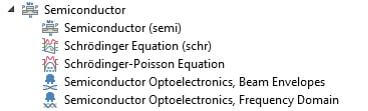
شکل۶:رابطه ماژول نیمههادی همانطور که در Model Wizard برای یک مدل سهبعدی نشان داده شده است.رابطههای نیمههادی الکترونیک نوری فقط با اجازه اضافه کردن ماژول امواج نوری در دسترس است.
همچنین به راهنمای رابطه فیزیکی براساس فضای ابعاد و نوع مطالعه مراجعه کنید.در زیر،مروری کوتاه برروی هر یک از رابطههای فیزیکی ماژول نیمههادی آورده شده است.
الکترواستاتیک:
رابطه الکترواستاتیک در زیر بخشAC/DC ،Model Wizard مشخص میشود،با توزیع بار معین در دامنه و ولتاژهای اعمال شده به مرزها به ازای پتانسیل الکتریکی حل میشود.این برای مدلسازی افزارههای الکترواستاتیک در شرایط ایستا یا شبه ایستا استفاده میشود،یعنی در فرکانسهایی که به اندازه کافی کم بوده و میتوان از اثرات انتشار موج چشمپوشی کرد.بسیاری از ویژگیهای رابطه الکترواستاتیک در رابطه نیمههادی جایی که آنها بر روی حل پتانسیل الکتریکی اثر گذار گنجانده شده است.
مدار الکتریکی:
رابطه مدار الکتریکی در زیر بخشAC/DC ، Model Wizard مشخص میشود،دارای معادلاتی برای مدلسازی مدارهای الکتریکی با اتصال یا بدون اتصال به مدل توزیع میدان میباشد.روابط برای ولتاژها،جریانها و بار مرتبط با عناصر مداری حل میشوند.مدلهای مدار میتوانند شامل عناصر غیرفعال مانند مقاومتها،خازنها و سلفها و همچنین عناصر فعال مانند دیودها و ترانزیستورها باشند.مدارهای را میتوان از یک لیست ویژه اسپایس موجود وارد کرد.یک کاربرد معمولی این روابط در نظر گرفتن تأثیر سری یا موازی عناصر فشرده برروی رفتار افزاره است.
نیمههادی:
رابطه نیمههادی، در زیر بخش نیمههادی Model Wizard مشخص میشود،معادلات رانش-انتشار و پواسون را حل میکند. رابطه فیزیکی امکان میدهد تا در هر دو حوزه عایق و نیمههادی مدل شوند.معادلات بطور کامل اثرات حرارتی را در نظر میگیرند و روابط را میتوان با استفاده از ورودی مدل دما و شرط منبع حرارت از پیش تعریف شده به یک رابطه انتقال حرارت متصل کرد.این روابط فیزیکی برای مدلسازی افزارههای نیمههادی مناسب هستند.
نیمههادیهای الکترونیک نوری،پوشهای پرتو:
روابط چندفیزیکی نیمههادیهای الکترونیک نوری پوشهای پرتو،روابط نیمههادی را با رابطه امواج الکترومغناطیسی و رابطه پوشهای پرتو ترکیب میکند.اتصال بواسطه ویژگی گذرای نوری اتفاق میافتد که یک شرط تولید نشر برانگیخته شده (مناسب برای مواد با شکاف باند مستقیم)در دامنهای رابطهای نیمههادی اضافه میشود.این شرط متناسب با شدت نور در معادله موج مربوطه،ویژگی پوش پرتو در رابطه امواج الکترومغناطیسی،رابطه پوش پرتو است.علاوه براین انتشار خودبخودی(برای مواد با شکاف باند مستقیم)برای اثر جذب نور یا انتشار با تغییر مربوط به گذردهی کلی یا ضریب شکست در معادله موج ،ویژگی پوشهای پرتو میتوان حساب کرد.
این روابط چند فیزیکی را میتوان برای مدلسازی افزارههایی مانند دیودهای نوری،دیودهای ساطع کننده نور و دیودهای لیزری بدون چاه کوانتوم در مواد شکاف باند مستقیم استفاده کرد.
نیمههادیهای الکترونیک نوری،دامنه فرکانس:
روابط چندفیزیکی نیمههادیهای الکترونیک نوری،دامنه فرکانس،روابط نیمههادی را با رابطه امواج الکترومغناطیسی، با روابطه دامنه فرکانس ترکیب میکند. اتصال بواسطه ویژگی گذرای نوری اتفاق میافتد که یک شرط تولید نشر برانگیخته شده (مناسب برای مواد با شکاف باند مستقیم)در دامنهای رابطهای نیمههادی اضافه میشود. این شرط متناسب با شدت نور در معادله موج مربوطه،ویژگی الکتریکی در رابطه امواج الکترومغناطیسی،رابطه دامنه فرکانس است. .علاوه براین انتشار خودبخودی(برای مواد با شکاف باند مستقیم)برای اثر جذب نور یا انتشار با تغییر مربوط به گذردهی کلی یا ضریب شکست در معادله موج ،ویژگی الکتریکی محاسبه کرد.
این روابط چند فیزیکی را میتوان برای مدلسازی افزارههایی مانند دیودهای نوری،دیودهای ساطع کننده نور و دیودهای لیزری بدون چاه کوانتوم در مواد شکاف باند مستقیم استفاده کرد.
معادله شرودینگر:
رابطه معادله شرودینگر، در زیر بخش نیمههادی در Model Wizard مشخص میشود،حل معادله شرودینگر برای یک ذره منفرد در یک پتانسیل خارجی میباشد.این رابطه فیزیکی برای مسائل کلی مکانیک کوانتوم و همچنین برای سیستمهای محدود شده کوانتومی مانند چاههای کوانتومی،وایرها و نقاط(با تقریب پوش تابع)مفید است.
معادله پواسون-شرودینگر:
رابطه چندفیزیک معادله پواسون-شرودینگر ترکیبی از رابطه معادله شرودینگر با رابطه الکترواستاتیک برای مدلسازی حاملهای بار در سیستمهای محدود کوانتومی میباشد.پتانسیل الکتریکی از الکترواستاتیک برای شرایط انرژی پتانسیل در معادله شرودینگر بکار میگیرد.مجموع آماری وزن چگالی احتمالات از حالتهای ویژه معادله شرودینگر برای چگالی بار فضایی در الکترواستاتیک بکار میگیرد.یک نوع مطالعه اختصاصی پواسون-شرودینگر در دسترس تا بصورت خودکار تکرارهای توالی حلکننده را برای حل خودسازگاری سیستم اتصال دوطرفه ایجاد شود.
از این رابطه چند فیزیکی میتوان برای مدلسازی افزارههای محدود شده کوانتومی مانند چاههای کوانتومی،وایرها و نقاط استفاده کرد.
راهنمای رابطه فیزیکی براساس بعد فضایی و نوع مطالعه:
در جدول زیر علاوه بر مجوز اولیه کامسول چند فیزیکی رابطههای فیزیک در دسترس بطور خاص با این ماژول آورده شده است.
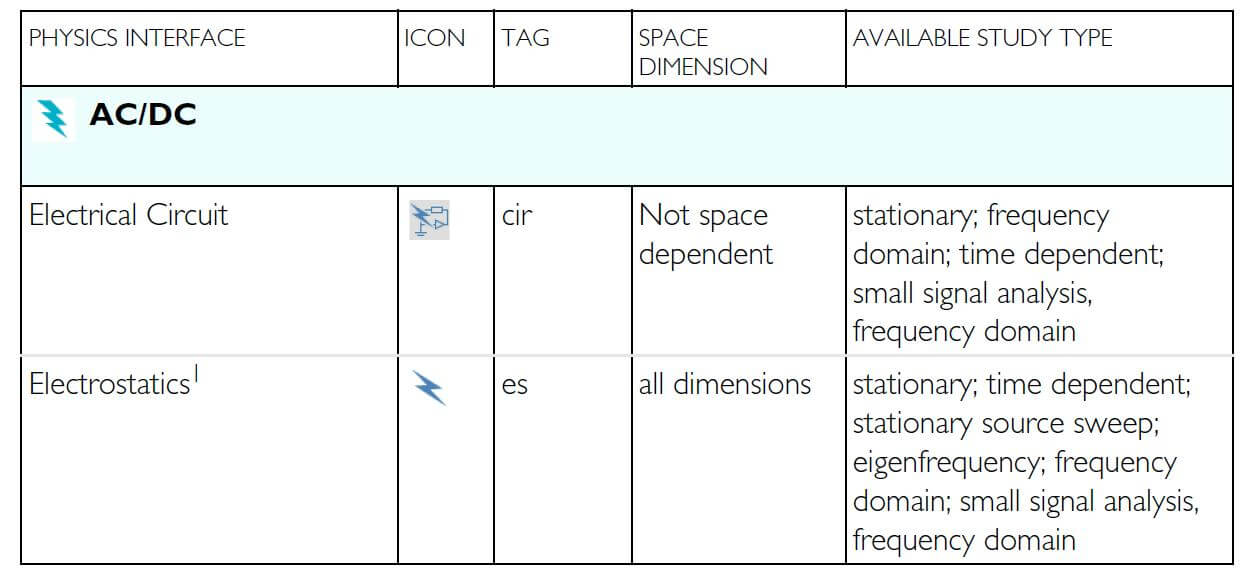
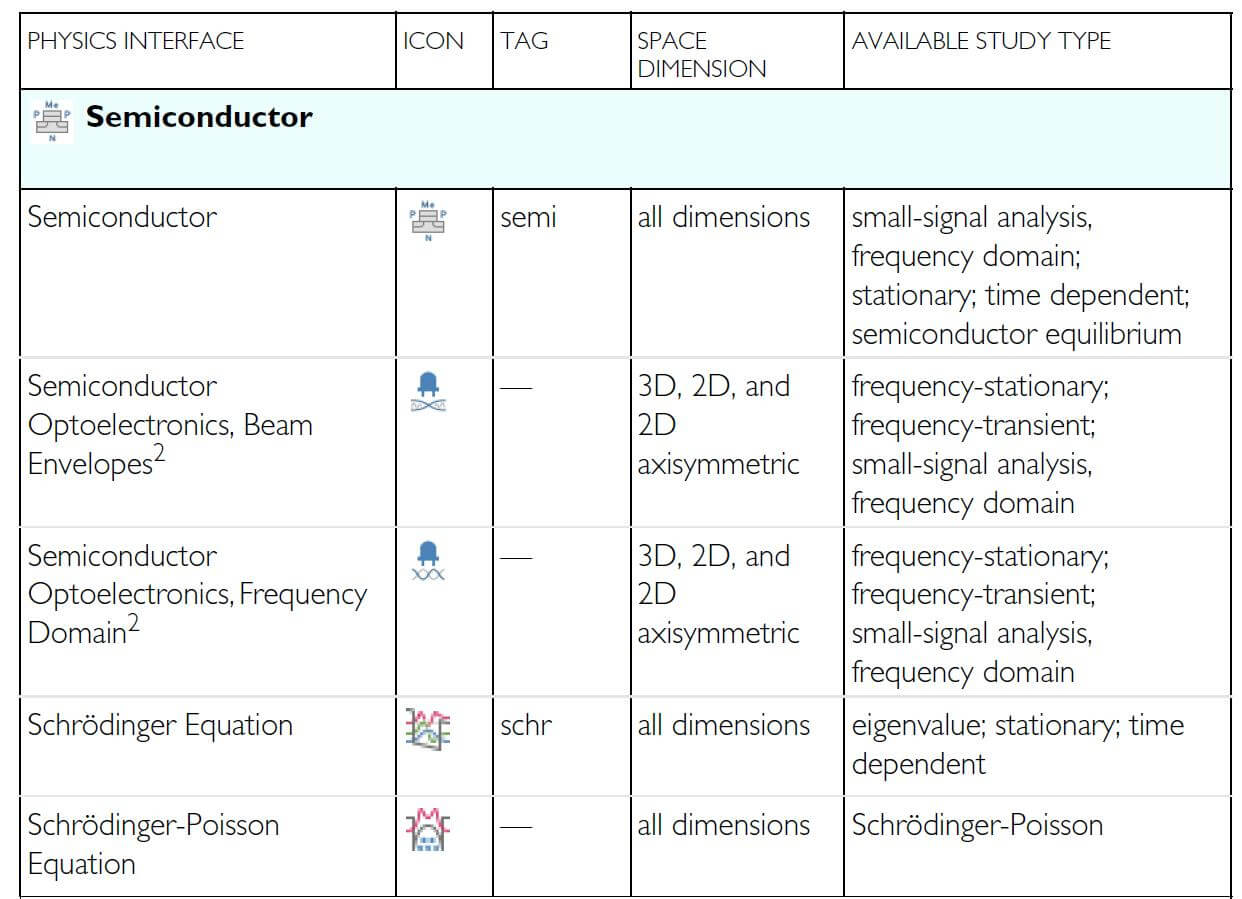
۱-این رابطه فیزیکی همراه با بسته اصلی کامسول است اما قابلیتهای بیشتری برای این ماژول اضافه کرده است.
۲-هم به ماژول امواج نوری و ماژول نیمههادی نیاز دارد.
مثال آموزشی:مشخصاتDC یک ماسفت
این آموزش خصوصیات DCترانزیستور MOS (فلز-اکسید-نیمههادی)را محاسبه میکند.ماسفت(ترانزیستور اثر میدانی فلز-اکسید-نیمههادی)تا حد زیادی متداولترین افزاره نیمههادی و اصلیترین ساختار در تمام پردازندههای تجاری،حافظهها و مدار مجتمع دیجیتال است.از زمان معرفی اولین ریزپردازندهها حدود ۴۰سال پیش،این افزاره پیشرفت فوق العادهای را تجربه کرده است و امروزه با ویژگی سایز ۲۲نانومتر و کوچکتر در حال تولید است.
ماسفت در اصل یک سوئیچ کوچک سازی شده است.در این مثال اتصالات سورس و درین(ورودی و خروجی سوئیچ)هر دو اتصال اهمی(مقاومت کم)با دوپینگ سنگین نواحی نوع-n است.بین این دو اتصال ناحیهای از نیمههادی نوع-p قرار دارد. اتصال گیت در بالای نیمههادی نوع-p قرار دارد،کمی با دو ناحیهای نوع-n همپوشانی دارد.این ماده با لایه نازکی از اکسید سیلیکون از نیمههادی جدا شده است بطوری که با نیمههادی زیرین یک خازن را تشکیل میدهد.اعمال ولتاژ به گیت از طریق اثر میدان باعث تغییر ساختار باند محلی در زیر آن میشود.ولتاژ بالا به اندازه کافی میتواند باعث تغییر نیمههادی از نوع-p به نوع-n در یک لایه نازک(کانال)در زیر گیت شود.این به عنوان وارونگی شناخته میشودو کانال گاهی اوقات با عنوان لایه وارونگی شناخته میشود.این کانال دو ناحیه نوع-n نیمههادی را با یک ناحیه نازک نوع-n در زیر گیت متصل میکند. این ناحیه مقاومت کمتر قابل ملاحظهای نسبت به مقاومتهای سری اتصالاتn-p/p-n که جداسازی سورس و درین قبل از تولید ولتاژ گیت لایه وارونگی را ایجاد میکند.در نتیجه،بکار بردن یک ولتاژ گیت میتواند برای تغییر مقاومت افزاره استفاده کرد.ولتاژ گیتی که در آن جریان قابل توجهی شروع به شارش میکند ولتاژ آستانه یا روشن شدن نامیده میشود.شکل۷،یک نمای ماسفت را نشان میدهد با اتصالات الکتریکی اصلی برجسته شده است.شکل۸،یک تصویر میکروسکوپ الکترونی یک افزاره پیشرفته ماسفت را نشان میدهد.
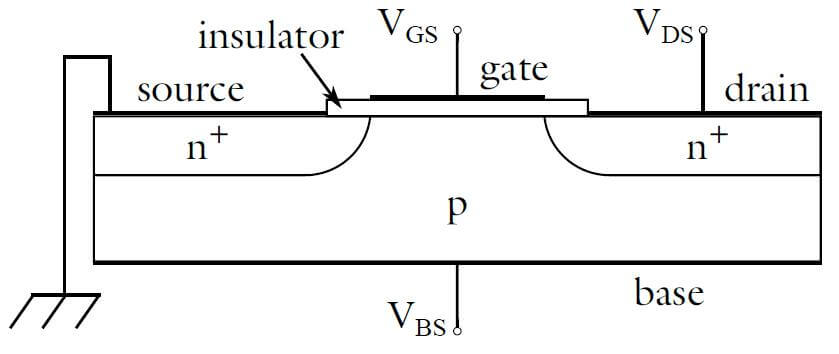
شکل۷:نمای طرح یک ماسفت معمولی.جریان از طریق یک کانال در زیر گیت از سورس به سمت درین شارش میکند.اندازه کانال توسط ولتاژ گیت کنترل میشود.
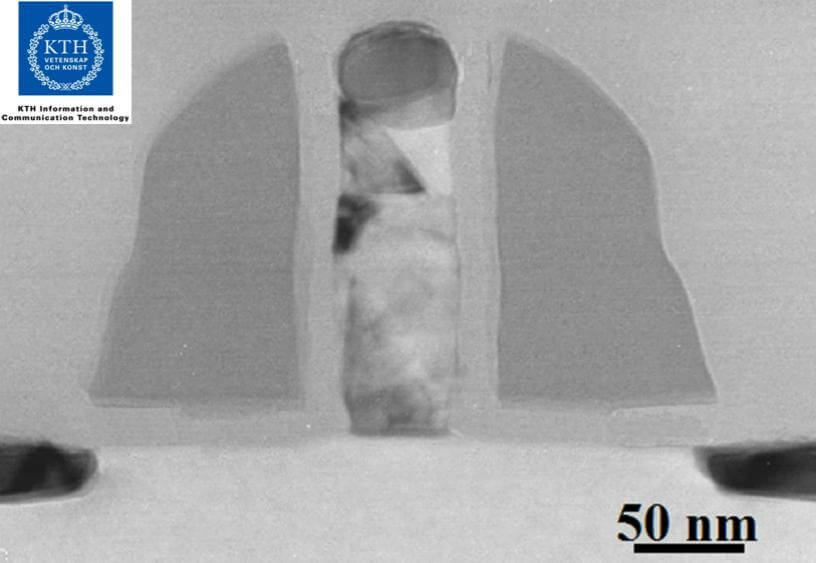
شکل۸:تصویر سطح مقطعTEM(میکروسکوپ الکترونی عبوری) از یک ماسفت با طول گیت ۵۰ نانومتری که در آزمایشگاه KTH Electrum توسط P.E Hellström و همکارانش در پروژه تحقیقاتی OSIRIS کمک هزینه توسعهERC به ریاست پروفسور M. Östling ساخته شده است.
همانطور که ولتاژ بین درین و سورس افزایش مییابد،جریان منتقل شده توسط کانال در نهایت از طریق فرآیندی که تحت عنوان تنجیدگی شناخته شده اشباع میشود که در آن کانال به دلیل تأثیر میدان موازی سطح در انتها آن باریک میشود. عرض کانال توسط ولتاژ گیت کنترل میشود،به طور معمول ولتاژ گیت بزرگتر منجر به کانال گستردهتر و در نتیجه مقاومت کمتری برای ولتاژ درین ایجاد میشود.علاوه براین،جریان اشباع برای ولتاژ گیت بالاتر بزرگتر است.
شکل۹،هندسه مدل را نشان میدهد که نشان میدهد عناصر هندسه چگونه با ویژگیهای شکل۷ مطابقت دارد.
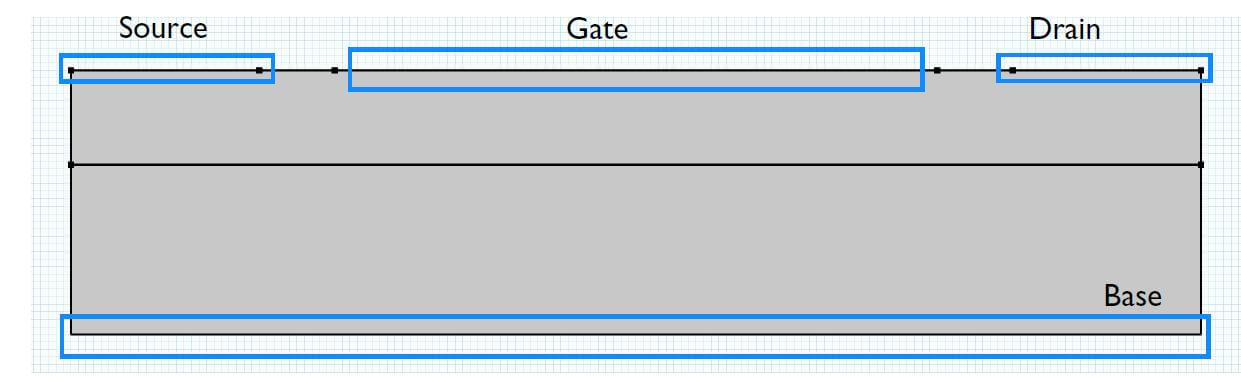
شکل۹:هندسه مدل اتصالات خارجی را نشان میدهد.
در این مدل هر دو سورس و بیس به زمین متصل میشوند و ولتاژهای اعمال شده به درین و گیت متفاوت است.در مطالعه اول ولتاژ کوچکی(۱۰میلی ولت)به درین اعمال میشود و ولتاژ گیت از صفر تا ۵ ولت جارو مییابد.یک طرح از شارش جریان بین سورس و درین برای تعیین ولتاژ روشن شدن افزاره استفاده میکند. مطالعه دوم جارو ولتاژ درین از صفر تا ۵
ولت در سه مقدار مختلف ولتاژ گیت(۳،۲و۴ولت) جارو مییابد.سپس جریان درین در مقابل ولتاژ درین در چندین مقدار ولتاژ گیت رسم میشود.
Model Wizard:
توجه:این دستورالعملها برای رابط کاربر در ویندوز است اما با تفاوتهای جزئی در لینوکس و مک نیز اعمال میشود.
۱-برای شروع نرم افزار روی نماد کامسول روی دسکتاپ دوبار کلیک کنید.هنگامی که نرم افزار باز میشود،میتوانید برای ایجاد یک مدل جدید از Model Wizard یا Blank Model به صورت دستی استفاده کنید.برای این آموزش،روی آیکون Model Wizard کلیک کنید.
اگر کامسول از قبل باز است میتوانید Model Wizard با انتخاب![]() از فهرست file شروع کرده و سپس Model Wizard
از فهرست file شروع کرده و سپس Model Wizard![]() را کلیک کنید.
را کلیک کنید.
Model Wizard بواسطه گامهای اولیه مدل تنظیم مدل شما را راهنمایی میکند.پنجره بعدی به شما امکان انتخاب بعد فضایی مدلسازی را میدهد.
۲-در پنجره انتخاب بعد(Space Dimension) آیکون ۲بعدی ![]() را کلیک کنید.
را کلیک کنید.
۳-در درخت انتخاب فیزیک(Select Physics) زیر شاخه نیمههادی روی Semiconductor (semi) ![]() را کلیک کنید.
را کلیک کنید.
۴-روی آیکون Add کلیک کنید،دقت کنید که رابطه نیمههادی در صفحه Added physics interfaces اضافه شده است،روی آیکون Study ![]() کلیک کنید.
کلیک کنید.
۵-در درخت انتخاب مطالعه(Select Study) تحت شاخه مطالعه کلی(General Studies)روی ایستا(Stationary) ![]() کلیک کنید.
کلیک کنید.
۶-روی انجام شد ![]() کلیک کنید.
کلیک کنید.
تعاریف کلی:
پارامترها
۱-در نوار اصلی/نوار ابزار(Home ribbon/toolbar) روی پارامترها(Parameters) ![]() کلیک کنید و پارامتر۱(Parameters 1)
کلیک کنید و پارامتر۱(Parameters 1)![]() انتخاب کنید.
انتخاب کنید.
توجه:در لینوکس و مک نوار اصلی/نوار ابزار(Home ribbon/toolbar) به مجموعه خاصی از کنترلها در نزدیک به بالای دسکتاپ اشاره دارد.
۲-در پنجره تنظیمات برای پارامترها قسمت Parameters را پیدا کنید.در جدول تنظیمات زیر را وارد کنید:
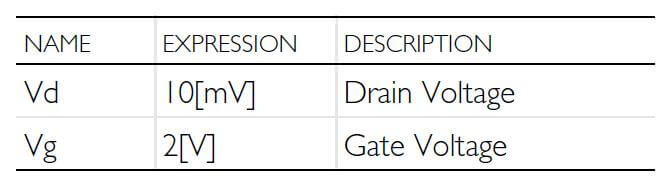
اینها نمونههایی از پارامترهای کلی که میتوانیم از آنها برای پارامترسازی مدل استفاده کنیم. پارامترهای میتوانند هر کمیتی
کلی باشد مانند ابعاد هندسی،خصوصیات مواد یا غلظت دوپینگ،فقط چند مورد را ذکر کنید.
هندسه۱:
هندسه را میتوان با استفاده از ابزارهای داخلی در چند فیزیک کامسول مشخص کرد.
ابتدا با استفاده از تعریف واحدهای میکرومتر اجزای هندسه مشخص میکنیم.
۱-در درخت ایجاد مدل(Model Builder)در زیر مؤلفه۱(Component 1)،روی هندسه۱(Geometry 1) ![]() کلیک کنید.
کلیک کنید.
۲-در پنجره تنظیمات برای هندسه قسمت واحدها(Units)را پیدا کنید.از لیست کشویی واحد طول(Length unit)،µm را انتخاب کنید.
مستطیل۱:
در ادامه یک مستطیل ایجاد کنید تا اندازه هندسه را تعریف کنید.
۱-در ایجاد مدل(Model Builder)بروی هندسه۱(Geometry 1)![]() کلیک راست کنید و مستطیل (Rectangle)
کلیک راست کنید و مستطیل (Rectangle)![]() را انتخاب کنید.
را انتخاب کنید.
۲- در پنجره تنظیمات برای مستطیل (Rectangle)،قسمت سایز و شکل(Size and Shape)را پیدا کنید.در رشته متن عرض۳(Width text field) را تایپ کنید،در رشته متن ارتفاع ۰٫۷(Height text field)را تایپ کنید.
چندضلعی۱:
برای تعریف اتصالات سورس،درین و گیت یک چندضلعی اضافه کنید که شامل نقاط باشد.این همچنین شامل یک خط برای کمک به مش است.
۱-برروی هندسه۱(Geometry 1)![]() کلیک راست کرده و چندضلعی(Polygon)
کلیک راست کرده و چندضلعی(Polygon) ![]() انتخاب کنید.
انتخاب کنید.
۲- در پنجره تنظیمات برای چندضلعی(Polygon) قسمت نوع شیء(Object Type)را پیدا کنید.از لیست کشویی نوع(Type) منحنی بسته(Closed curve)را انتخاب کنید.
۳-قسمت مختصات(Coordinates)را پیدا کنید.از لیست کشویی منبع داده(Data source)،بردارها(Vectors)را انتخاب کنید.
-در رشته تایپ x، ۰ ۰ ۰٫۵ ۰٫۷ ۲٫۳ ۲٫۵ ۳ ۳ را تایپ کنید.
-در رشته تایپy، ۰٫۶۷ ۰٫۷ ۰٫۷ ۰٫۷ ۰٫۷ ۰٫۷ ۰٫۷ ۰٫۶۷ را تایپ کنید.
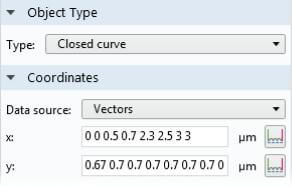
چندضلعی۱:
۱-در نوار هندسه/نوار ابزار(Geometry ribbon/toolbar)روی عملیات مجازی(Virtual Operations)![]() کلیک کنید و لبههای کنترل مش
کلیک کنید و لبههای کنترل مش ![]() را انتخاب کنید.
را انتخاب کنید.
۲- در پنجره تنظیمات برای لبههای کنترل مش، قسمت ورودی(Input)را پیدا کنید.برای صفحه ورودی(Edges to include)،مرز۴(Boundary) انتخاب کنید(خط داخلی که فقط با گام چندضلعی ایجاد شده است).این به نرمافزار میگوید که مرز ۴ فقط برای تولید مش استفاده میشود و توسط تنظیمات فیزیک نادیده گرفته میشود.
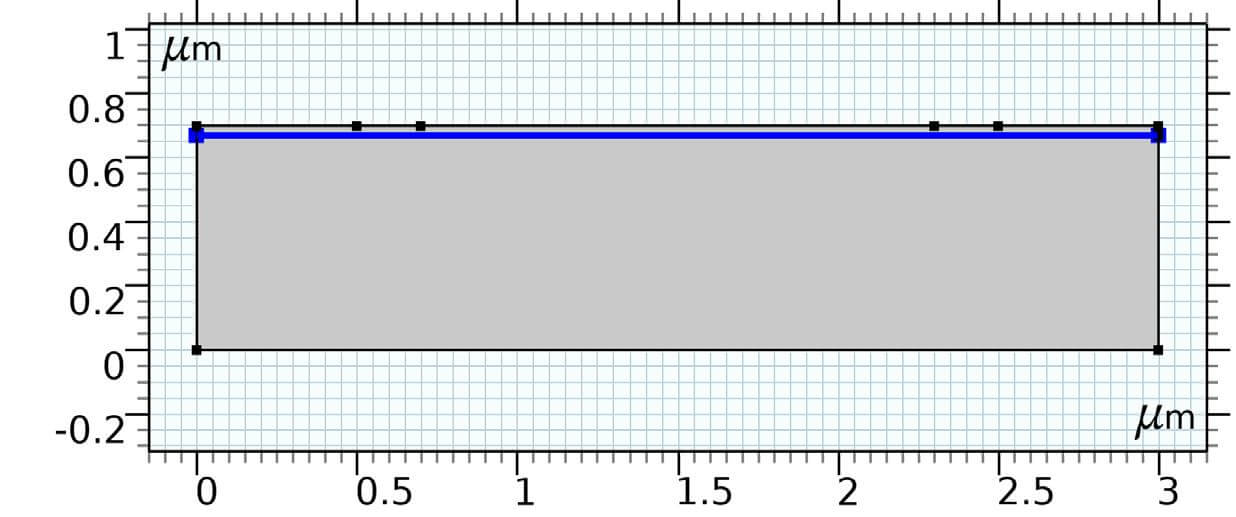
۳-برای ساخت کل هندسه روی آیکون ساخت کلی ![]() کلیک کنید.از آیکون اندازه بزرگ
کلیک کنید.از آیکون اندازه بزرگ ![]() در بالای پنجره گرافیک استفاده کنید و در صورت تمایل روی کل هندسه بزرگنمایی کنید.
در بالای پنجره گرافیک استفاده کنید و در صورت تمایل روی کل هندسه بزرگنمایی کنید.
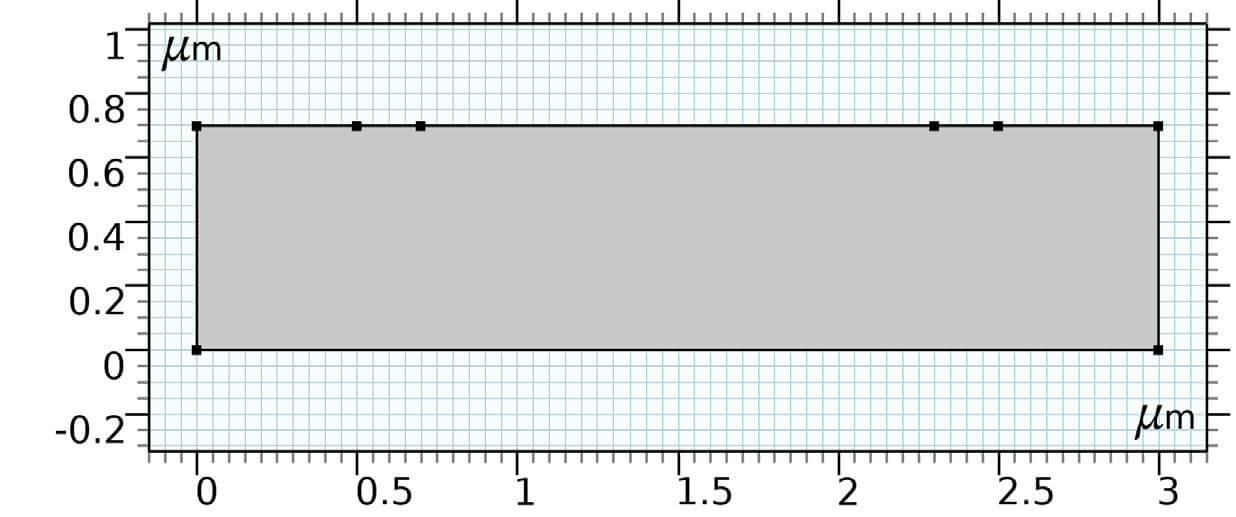
مواد:
افزودن ماده:
در ادامه خصوصیات ماده به مدل اضافه میکنید.
۱-در نوار اصلی/نوار ابزار(Home ribbon/toolbar) روی افزودن ماده(Add Material) ![]() کلیک کنید.
کلیک کنید.
۲-به پنجره افزودن ماده (Add Material)بروید،در درخت تحت شاخه نیمههادی روی سیلیکون(Si) ![]() کلیک کنید.
کلیک کنید.
۳-روی افزودن به ترکیبات(Add to Component) ![]() کلیک کنید.
کلیک کنید.
۴- در نوار اصلی/نوار ابزار(Home ribbon/toolbar) روی افزودن ماده(Add Material)![]() برای بستن پنجره افزودن ماده کلیک کنید.
برای بستن پنجره افزودن ماده کلیک کنید.
نیمههادی:
در ادامه تنظیمات فیزیکی را تعریف کنید.با آمار حامل و دوپینگ شروع کنید.
۱-در پنجره ساخت مدل(Model Builder)روی نیمههادی ![]() کلیک کنید.
کلیک کنید.
۲-در پنجره تنظیمات برای نیمههادی قسمت خصوصیات مدل(Model Properties) را مشخص کنید.از لیست کشویی آمار حامل(Carrier statistics) فرمی دیراک(Fermi-Dirac)انتخاب کنید.
تحلیل دوپینگ مدل۱:
ابتدا غلظت گیرنده پس زمینه ثابت تعریف میشود.
۱-در نوار فیزیک/نوار ابزار(Physics ribbon/toolbar)روی منوی دامنهها(Domains menu)کلیک کرده و تحلیل مدل دوپینگ(Analytic Doping Model) ![]() را انتخاب کنید.
را انتخاب کنید.
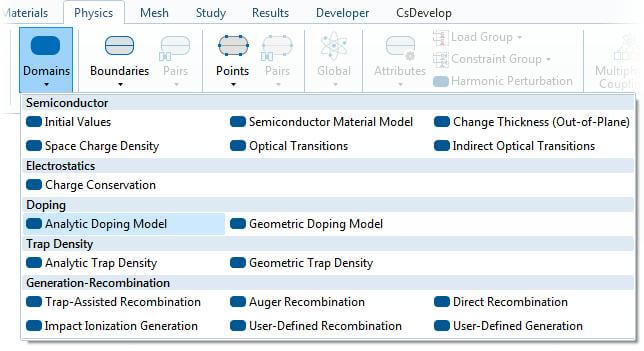
۲-در پنجره تنظیمات برای تحلیل مدل دوپینگ بخش انتخاب دامنه(Domain Selection) را پیدا کنید.از لیست منویی کشویی انتخاب(Selection) همه دامنهها(All domains) را انتخاب کنید.
۳-بخش ناخالصی(Impurity)را پیدا کنید.
-از لیست منوی کشویی نوع ناخالصی(Impurity type)دوپینگ گیرنده نوع-p(Acceptor doping (p-type)) انتخاب کنید.
-در رشته متن NA0 ،۱e17[1/cm^3] را تایپ کنید.
تحلیل دوپینگ مدل ۲:
دومین ویژگی دوپینگ را اضافه کنید تا مشخصات دوپینگ قرار گرفته برای سورس مشخص شود.
۱-در نوار فیزیک/نوار ابزار(Physics ribbon/toolbar)روی منوی دامنهها(Domains menu)کلیک کرده و تحلیل مدل دوپینگ(Analytic Doping Model) ![]() را انتخاب کنید.
را انتخاب کنید.
۲-در پنجره تنظیمات برای تحلیل مدل دوپینگ بخش انتخاب دامنه(Domain Selection) را پیدا کنید.از لیست منویی کشویی انتخاب(Selection) همه دامنهها(All domains) را انتخاب کنید.
۳-بخش توزیع را پیدا کنید.از لسیت منوی کشویی جعبه(Box) را انتخاب کنید.
هنگام تعریف یک توزیع دوپینگ جعبه(Box)یک ناحیه مستطیل شکل دوپینگ ثابت با یک کاهش گوسی با فاصبه گرفتن از لبه این ناحیه مستطیلی شکل تعریف میشود.
موقعیت گوشه سمت چپ پائین در ناحیه مستطیل دوپ شده یکنواختی را مشخص کنید.
۱-قسمت ناحیه یکنواخت(Uniform Region)را پیدا کنید.
-بردارr0 به صورت زیر مشخص کنید:
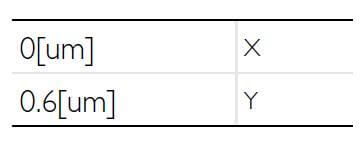
سپس عرض و ارتفاع ناحیه دوپ شده یکنواخت را تعیین کنید.
-در رشته متن W،[um]0.6 را تایپ کنید.
-در رشته متن D،[um]0.1را تایپ کنید.
نوع دوپینگ و سطح دوپینگ در ناحیه دوپینگ یکنواخت انتخاب کنید.
۳-قسمت ناخالصی(Impurity) را پیدا کنید.
-از لیست منوی کشویی نوع ناخالصی(Impurity type)،دوپینگ دهنده نوع-n(Donor doping(n-type))را انتخاب کنید.
-در رشته متن ND0،۱e20[1/cm^3] را تایپ کنید.
در ادامه مقیاس طولی را که کاهش گاوسی در آن اتفاق میافتد را انتخاب کنید.اگر در یک توزیع دوپینگ پسزمینه از نوع مخالف قرار بگیرد(مانند این مورد)این تنظیم عمق محل اتصال را مشخص میکند.در این مدل،مقیاسهای طولی مختلف در جهتهای x و y استفاده میشود.
۴-قسمت نمایه(profile)را پیدا کنید.کادر تعیین مقیاسهای مختلف طولی برای هر جهت(Specify different length scales for each direction)را انتخاب کنید.
۵- بردارdj به صورت زیر مشخص کنید:
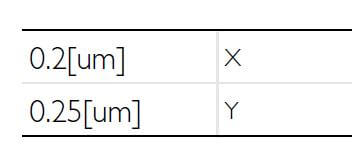
در نهایت سطح ثابت دوپینگ پس زمینه را مشخص کنید.
۶-از لیست منویی کشویNb (Acceptor concentration(semi/adm1))را انتخاب کنید.
تحلیل دوپینگ مدل ۳:
یک نمایه مشابه دوپینگ گوسی برای درین اضافه کنید.
۱-روی تحلیل دوپینگ مدل۲(Analytic Doping Model 2)کلیک راست کنید و کپی کردن ![]() را انتخاب کنید.
را انتخاب کنید.
۲- در پنجره تنظیمات برای تحلیل مدل دوپینگ بخش ناحیه یکنواخت مشخص کنید.
– بردارr0 به صورت زیر مشخص کنید:
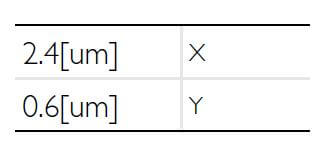
در ادامه شرایط مرزی را برای اتصالات و گیت تنظیم کنید.
اتصال فلز۱:
ابتدا اتصال برای سورس اضافه کنید.
۱-در نوار فیزیک/نوار ابزار(Physics ribbon/toolbar)روی منوی مرزها(Boundaries) کلیک کنید و اتصال فلز(Metal Contact) ![]() انتخاب کنید.
انتخاب کنید.
از ویژگی اتصال فلز(Metal Contact)برای تعریف رابطههای فلز-نیمههادی در انواع مختلفی استفاده میشود.در این مثال از نوع پیشفرض اتصال فلز اهمی ایدهآل برای تعریف سورس استفاده میشود.
۲-فقط مرز۳(Boundary 3)را انتخاب کنید.
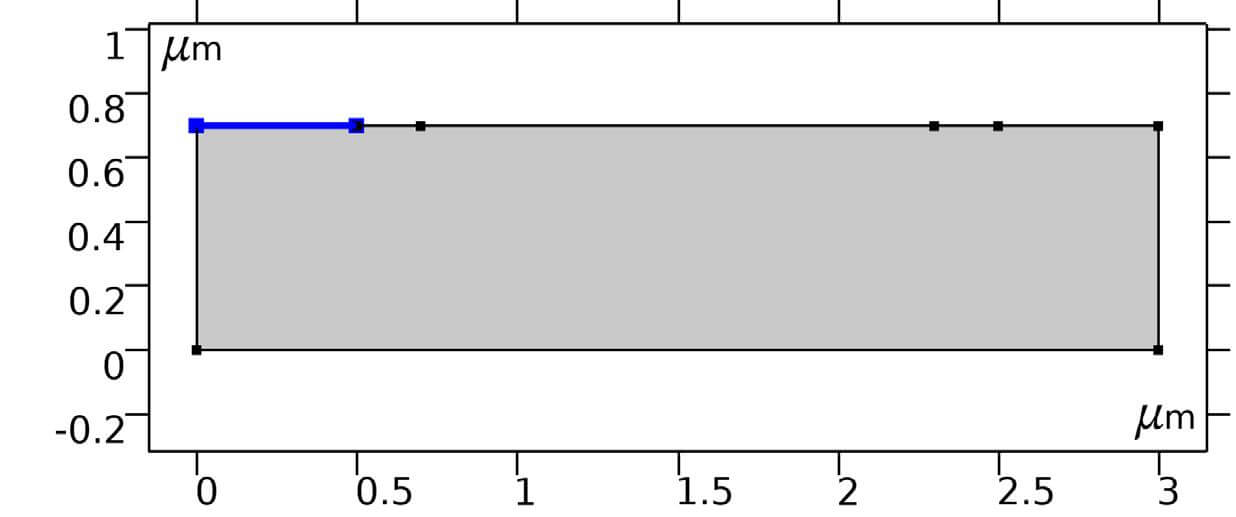
توجه:ویژگی اتصال فلزی در چندفیزیک کامسول با یک شرط مرزی ترمینال گفته میشود.بطور پیشفرض یک پتانسیل ثابت صفر ولت اعمال میشود که در این مثال به دلیل سورس زمین مناسب است.همچنین ترمینال میتوان برای تعیین یک جریان ورودی،توان ورودی یا اتصال به یک منبع ولتاژ یا جریان از یک مدار خارجی تنظیم کنید.
اتصال فلز۲:
برای تعریف درین،ویژگی دوم اتصال فلز(Metal Contact) را اضافه کنید.
۱- در نوار فیزیک/نوار ابزار(Physics ribbon/toolbar)روی منوی مرزها(Boundaries) کلیک کنید و اتصال فلز(Metal Contact) ![]() انتخاب کنید.
انتخاب کنید.
۲-فقط مرز۷(Boundary 7)را انتخاب کنید.
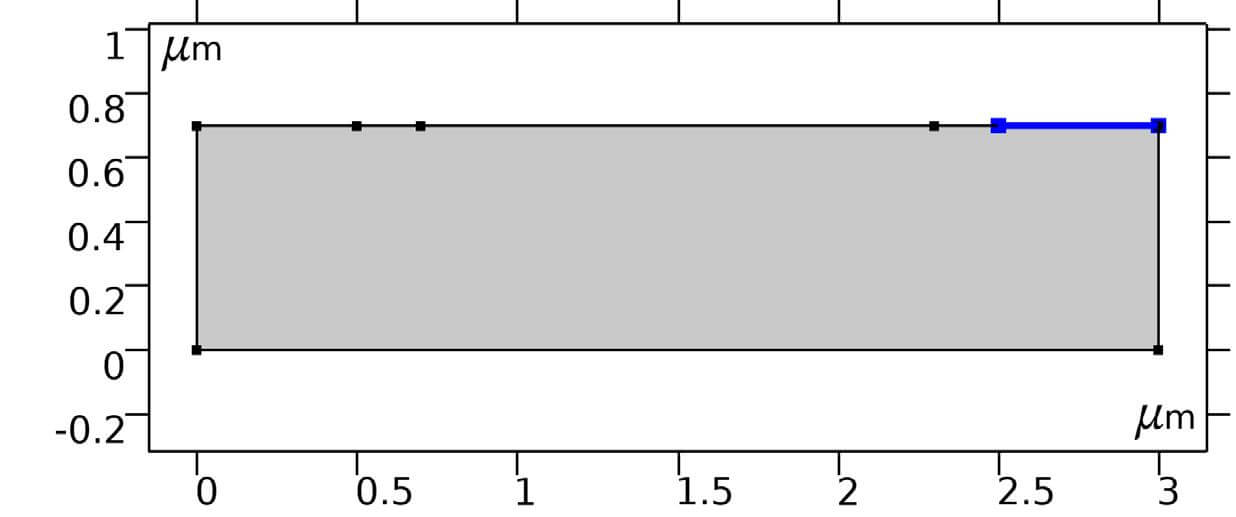
ولتاژ درین که توسط پارامتر از پیش تعریف شده مشخص شده را تنظیم کنید.
۳-در پنجره تنظیمات برای اتصال فلز،بخش ترمینال(Terminal) را مشخص کنید.در رشته متن V0،Vd را تایپ کنید.
اتصال فلز۳:
سومین اتصال فلزی برای تنظیم ولتاژ بدنه روی صفر ولت اضافه کنید.
۱- در نوار فیزیک/نوار ابزار(Physics ribbon/toolbar)روی منوی مرزها(Boundaries) کلیک کنید و اتصال فلز(Metal Contact) ![]() انتخاب کنید.
انتخاب کنید.
۲-فقط مرز۲(Boundary 2)را انتخاب کنید.
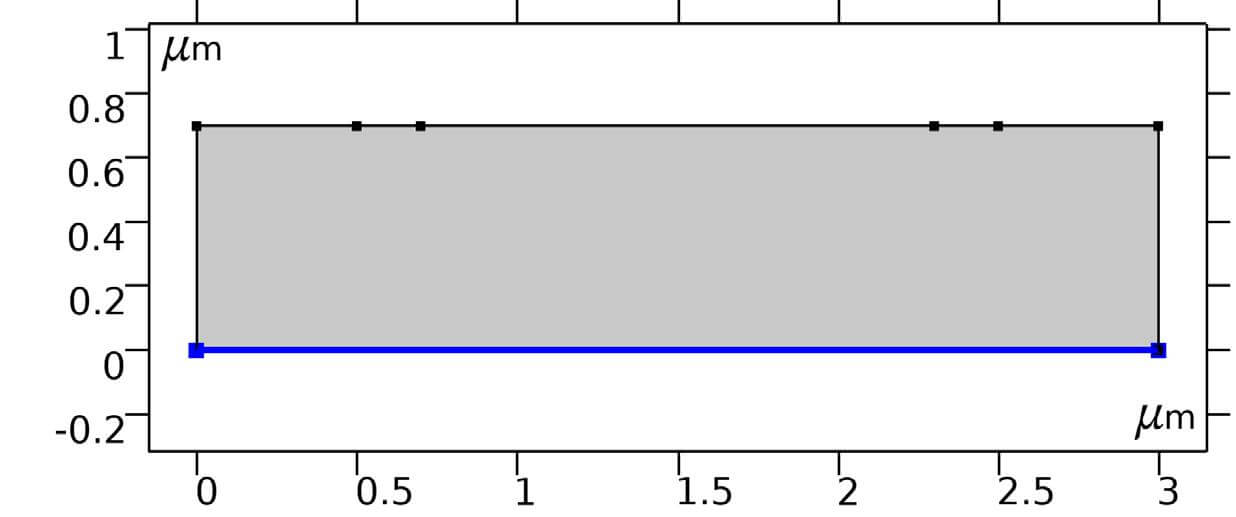
عایق نازک گیت۱:
گیت تنظیم کنید.دیالکتریک گیت به روشنی در مدل نشان داده نشده است،در عوض شرایط مرزی عایق نازک گیت نشان دهنده هردو اتصال گیت و لایه نازک اکسید است.
۱-در نوار فیزیک/نوار ابزار(Physics ribbon/toolbar)روی منوی مرزها(Boundaries) کلیک کنید و عایق نازک گیت(Thin Insulator Gate)![]() انتخاب کنید.
انتخاب کنید.
ویژگی گیت عایق نازک نیز یک ترمینال است،اما در این حالت امکان تنظیم ولتاژ یا بار روی ترمینال و همچنین اتصال آن به مدار وجود دارد.
توجه:تنظیم بار،بار روی هادی را تعیین میکند و مربوط به بارهای به دام افتاده در فصلمشترک اکسید-نیمههادی نیست.
ولتاژ اعمال شده به گیت توسط پارامتری که قبلاً اضافه شده مشخص میشود.
۲- در پنجره تنظیمات برای گیت عایق نازک ،بخش ترمینال(Terminal) را مشخص کنید.در رشته متنV0،Vgرا تایپ کنید.
۳-بخش اتصال گیت را مشخص کنید.
-در رشته متن ،۴٫۵ را تایپ کنید.
-در رشته متن ،۳۰[nm] را تایپ کنید.
۴- فقط مرز۵(Boundary 5)را انتخاب کنید.
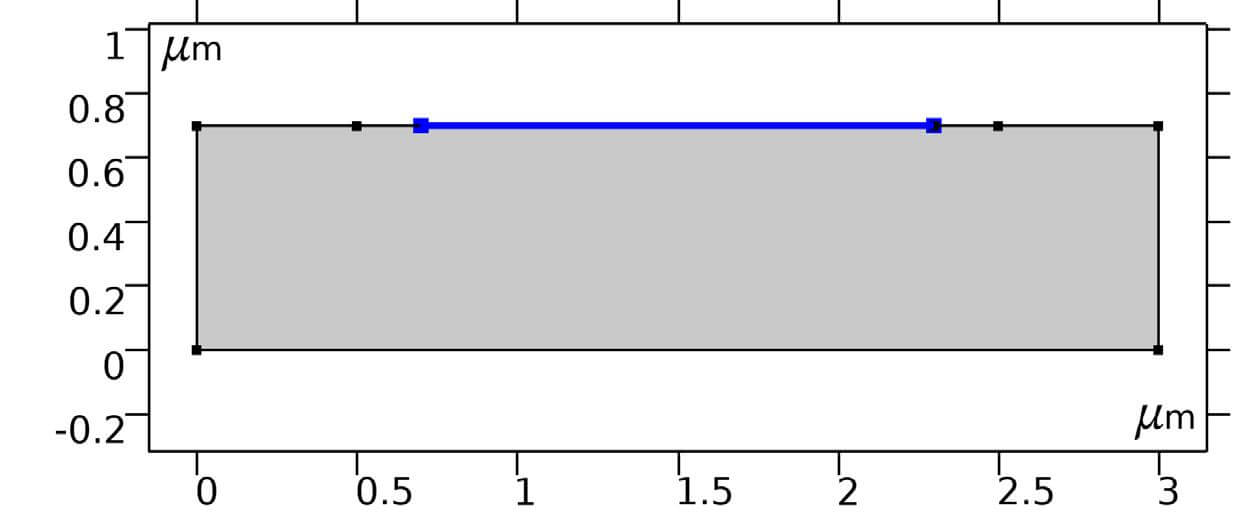
بازترکیب به کمک تله۱:
طیف وسیعی از مکانیسمهای بازترکیب/تولید برای اضافه کردن به مدل در دسترس است.در این مورد،ما به سادگی با استفاده از مدل پیشفرض شاکلی-رید-هال بازترکیب به کمک تله اضافه میکنیم.
۱-در نوار فیزیک/نوار ابزار(Physics ribbon/toolbar)روی منوی دامنهها(Domains)کلیک کرده و در بخش تولید-بازترکیب(Generation-Recombination) بازترکیب به کمک تله(Trap-Assisted Recombination) ![]() را انتخاب کنید.
را انتخاب کنید.
۲- در پنجره تنظیمات برای بازترکیب به کمک تله(Trap-Assisted Recombination)، بخش دامنه(Domain) را مشخص کنید.از لیست کشویی انتخابی(Selection) همه دامنهها(All domains) را انتخاب کنید.
شبکهبندی۱:
ما از یک مش تعریف شده توسط کاربر برای این مدل استفاده خواهیم کرد.
۱-در پنجره ساخت مدل(Model Builder)زیر ترکیببندی۱(Component 1(comp1))بر روی شبکهبندی۱![]() کلیک کنید.
کلیک کنید.
۲-در پنجره تنظیمات برای مشبندی بخش تنظیمات مشبندی(Mesh Settings)پیدا کنید.از لیست منوی کشویی نوع توالی(Sequence type)،مش کنترل شده توسط کاربر(User-controlled mesh)را انتخاب کنید.
سایزبندی:
۱-در پنجره ساخت مدل(Model Builder)زیر ترکیببندی۱(Component 1(comp1))، شبکهبندی۱(Mesh 1)برروی سایزبندی(Size)![]() کلیک کنید.
کلیک کنید.
۲- در پنجره تنظیمات برای سایزبندی،بخش سایز اجزاء(Element Size) را پیدا کنید.روی آیکون رسم(Custom)کلیک کنید.
۳-بخش پارامترهای سایز اجزاء(Element Size Parameters) پیدا کنید.در رشته متن حداکثر میزان رشد المان(Maximum element growth rate)،۱٫۰۵تایپ کنید.
سایزبندی۱،سایزبندی۲و مثلث اختیاری۱:
۱-در پنجره ساخت مدل(Model Builder)زیر ترکیببندی۱(Component 1(comp1))، شبکهبندی۱(Mesh 1) برروی سایزبندی۱(Size 1) ![]() کلیک راست کنید و حذف(Delete) انتخاب کنید.در پنجره باز شده تأیید حذف(Confirm Delete) برروی بله(yes) کلیک کنید.
کلیک راست کنید و حذف(Delete) انتخاب کنید.در پنجره باز شده تأیید حذف(Confirm Delete) برروی بله(yes) کلیک کنید.
۲-برروی سایزبندی۲(Size 2)![]() کلیک راست کنید و حذف (Delete) انتخاب کنید. در پنجره باز شده تأیید حذف(Confirm Delete) برروی بله(yes) کلیک کنید.
کلیک راست کنید و حذف (Delete) انتخاب کنید. در پنجره باز شده تأیید حذف(Confirm Delete) برروی بله(yes) کلیک کنید.
۳-برروی مثلث اختیاری۱(Free Triangular 1)![]() کلیک راست کنید و حذف (Delete) انتخاب کنید. در پنجره باز شده تأیید حذف(Confirm Delete) برروی بله(yes) کلیک کنید.
کلیک راست کنید و حذف (Delete) انتخاب کنید. در پنجره باز شده تأیید حذف(Confirm Delete) برروی بله(yes) کلیک کنید.
لبه۱:
۱-برروی شبکهبندی۱(Mesh 1)کلیک راست کنید و در عملیات بیشتر(More Operations) لبه(Edge) ![]() را انتخاب کنید.
را انتخاب کنید.
۲-در پنجره تنظیمات برای لبه(Edge)،بخش انتخاب مرز(Boundary Selection) پیدا کنید.و فقط مرزهای ۷-۳ (Boundaries 3-7) انتخاب کنید.
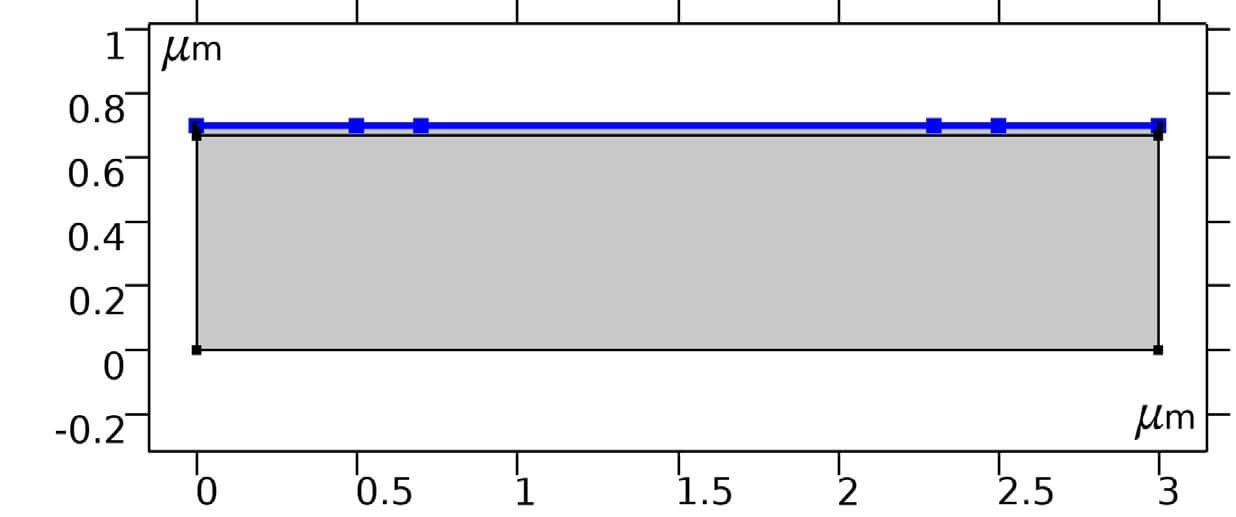
۳-برای گسترش بخش کنترل ماهیت(Control Entities) را کلیک کنید.کادر عبور از میان حذف کنترل ماهیتها(Smooth across removed control entities)را پاک کنید.
سایزبندی۱:
۱-روی لبه۱(Edge 1)کلیک راست کنید و سایزبندی(Size) ![]() را انتخاب کنید.
را انتخاب کنید.
۲-در پنجره تنظیمات سایزبندی،بخش سایز المان(Element Size) را پیدا کنید.
-از منویی کشویی کالیبره کردن برای(Calibrate for)،نیمههادی(Semiconductor) را انتخاب کنید.
-آیکون اختیاری را کلیک کنید.
۳-بخش پارامترهای سایز المان(Element Size Parameters) را پیدا کنید.
-کادر حداکثر سایز المان(Maximum element size) را انتخاب کنید.
-در رشته متن مرتبط(associated) 0.03را تایپ کنید.
ترسیم۱:
۱-در پنجره ساخت مدل(Model Builder)برروی شبکهبندی۱ (Mesh 1)کلیک راست کنید و ترسیم (Mapped) ![]() را انتخاب کنید.
را انتخاب کنید.
۲-در پنجره تنظیمات برای ترسیم(Mapped)،بخش انتخاب دامنه (Domain Selection) را پیدا کنید.
-از منوی کشویی ماهیت سطح هندسه(Geometric entity level)،دامنه(Domain) را انتخاب کنید.
-فقط دامنه۲(Domain 2) را انتخاب کنید.
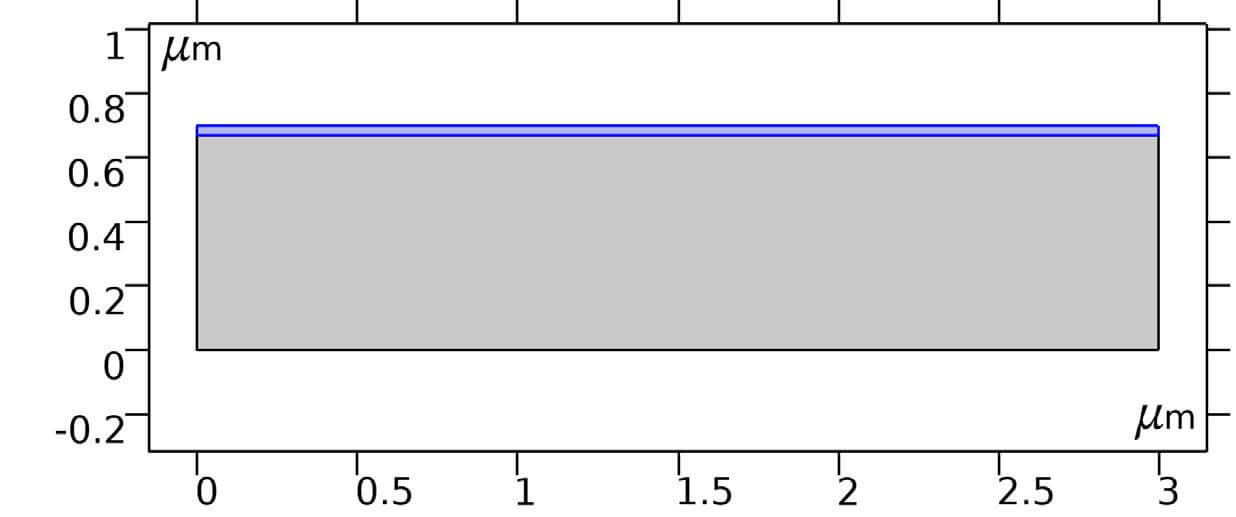
۳- برای گسترش بخش کنترل ماهیت(Control Entities) را کلیک کنید.کادر عبور از میان حذف کنترل ماهیتها(Smooth across removed control entities)را پاک کنید.
۴-برای گسترش بخش کاهشدادن المان اریب(Reduce Element Skewness)کلیک کنید.در کادر تنظیم لبه شبکهبندی(Adjust edge mesh) را انتخاب کنید.
توزیع ۱:
۱-روی ترسیم۱(Mapped 1) کلیک راست کنید و توزیع(Distribution) ![]() انتخاب کنید.
انتخاب کنید.
۲-فقط مرز۹(Boundary 9) را انتخاب کنید.
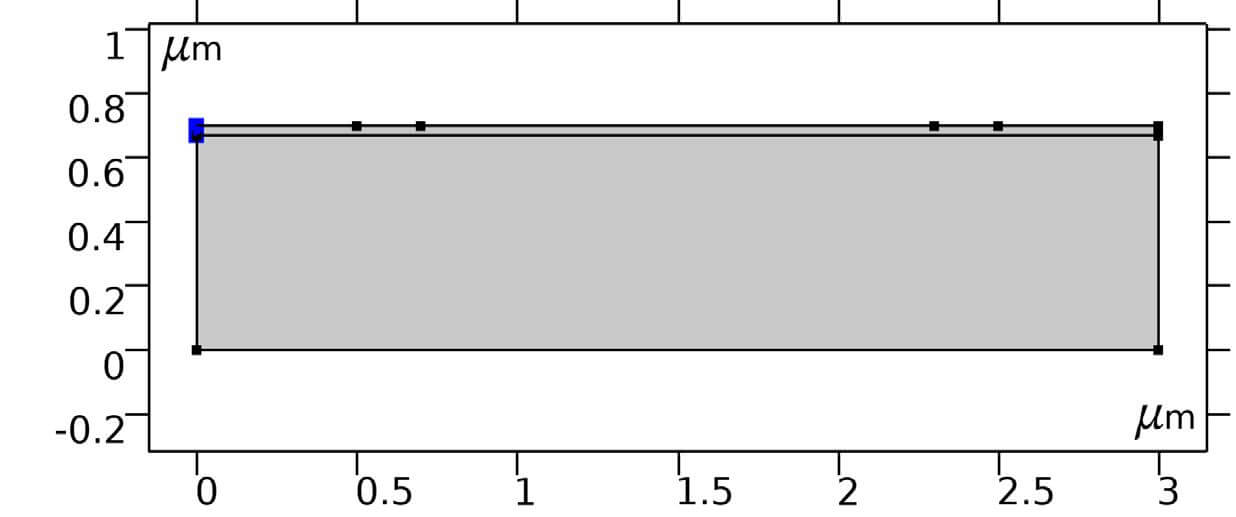
۳-در پنجره تنظیمات برای توزیع(Distribution)،بخش توزیع (Distribution) را پیدا کنید.
-از منوی کشویی نوع توزیع( Distribution type) از پیش تعریف شده(Predefined) را انتخاب کنید.
-در رشته متن عدد المانها(Number of elements)،۸ تایپ کنید.
در رشته متن نسبت المان(Element ratio)،۹تایپ کنید.
-از منوی کشویی فرمول رشد(Growth formula)،توالی هندسه (Geometric sequence)را انتخاب کنید.
-کادر جهت معکوس(Reverse direction)را انتخاب کنید.
مثلث اختیاری۱:
۱-در پنجره ساخت مدل(Model Builder)برروی شبکهبندی۱ (Mesh 1)کلیک راست کنید و مثلث اختیاری(free Triangular) ![]() ۱ را انتخاب کنید.
۱ را انتخاب کنید.
۲-در پنجره تنظیمات برای مثلث اختیاری(free Triangular)،برای گسترش برروی بخش کنترل ماهیت(Control Entities) کلیک کنید. کادر عبور از میان حذف کنترل ماهیتها(Smooth across removed control entities)را پاک کنید.
۳-برروی ساخت کلی(Build all)![]() کلیک کنید.
کلیک کنید.
شبکهبندی تعریف شده توسط کاربر در تصاویر زیر نشان داده شده است.شبکهبندی با توزیع خاص با کمک لایههای نازک از المانهای در زیر گیت رسم شده است،درجایی که شیب (گرادیان) بزرگ از غلظت حامل از طریق شبکهبندی حل میشود.
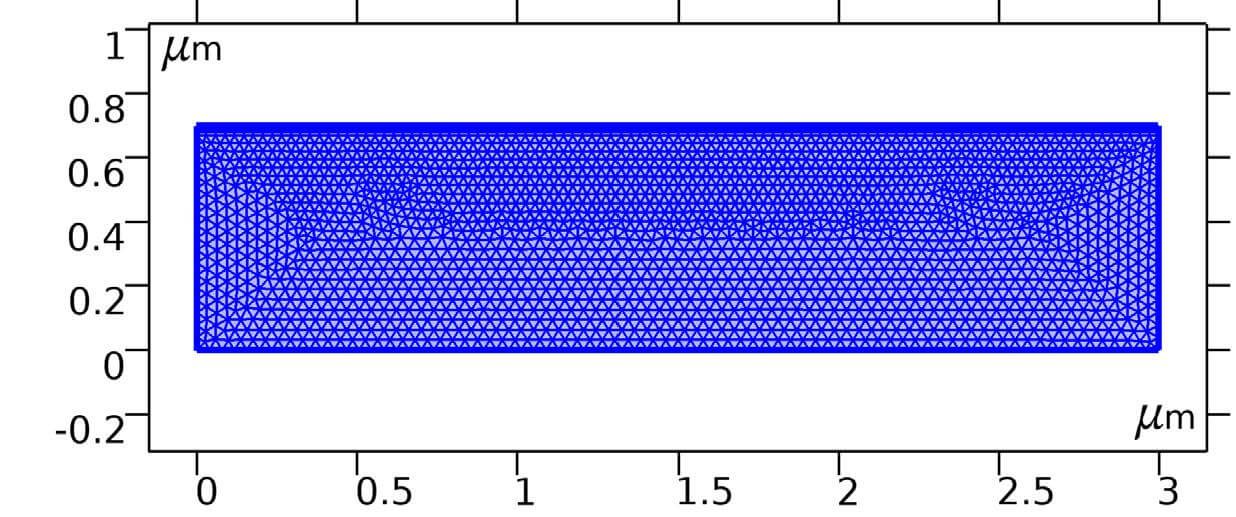
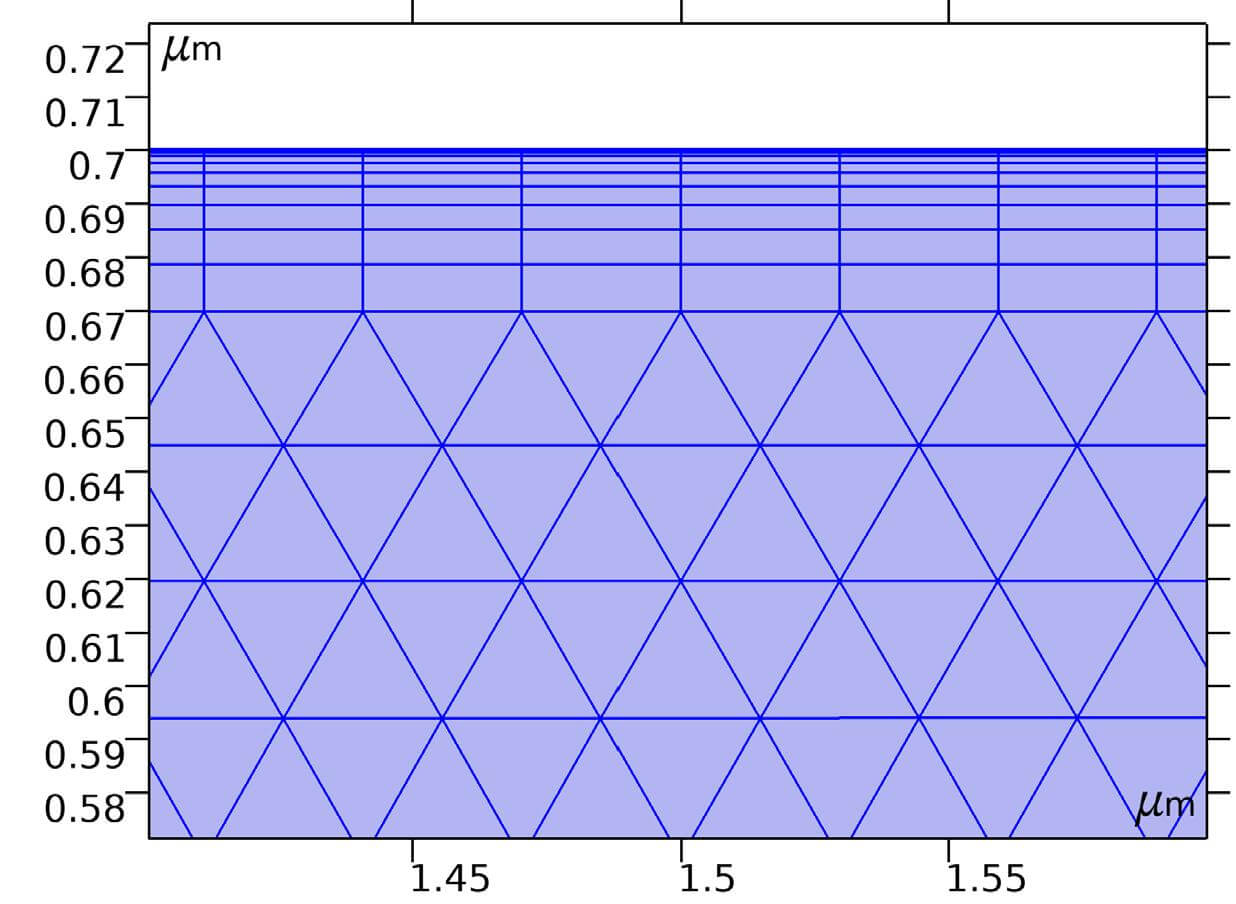
مطالعه۱:
قبل از تنظیم مطالعه۱،بررسی کنید که دوپینگ بهدرستی تنظیم شده باشد.برای این کار ابتدا مقدار اولیه مطالعه را بدست آورید.
۱-در ساخت مدل(Model Builder) روی مطالعه۱ (Study 1)![]() کلیک کنید.نمودارهای پیشفرض را غیرفعال کنید زیرا این موارد ضروری نیست.
کلیک کنید.نمودارهای پیشفرض را غیرفعال کنید زیرا این موارد ضروری نیست.
۲-در پنجره تنظیمات برای مطالعه بخش تنظیمات مطالعه را پیدا کنید،برای پاک کردن کادر ایجاد نمودارهای پیشفرض(Generate default plots)کلیک کنید.
۳-روی نوار مطالعه/نوار ابزار(Study ribbon/toolbar) روی دریافت مقدار اولیه(Initial Value) ![]() کلیک کنید.
کلیک کنید.
نتایج:
طرح دوبعدی گروه۱:
برای بررسی توزیع دوپینگ در مدل یک گروه طرح دوبعدی را اضافه کنید.
۱-در نوار اصلی/نوار ابزار(Home ribbon/toolbar) برروی اضافه کردن گروه طرح(Add Plot Group) ![]() کلیک کنید و گروه طرح دوبعدی(۲D Plot Group)
کلیک کنید و گروه طرح دوبعدی(۲D Plot Group) ![]() را انتخاب کنید.
را انتخاب کنید.
۲-نام گروه طرح با تایپ کردن اشاره به غلظت دوپینگ(Signed Dopant Concentration) در رشته برچسب(Label) تغییر نام دهید.
۳-در نوار اشاره به غلظت دوپینگ/نوار ابزار(Signed Dopant Concentration) روی سطح(Surface)![]() کلیک کنید.
کلیک کنید.
طرح اشاره دارد به غلظت دوپینگ(Signed Dopant Concentration)،(Nd-Na).این مقدار برای دوپینگ خالص دهنده مثبت و برای دوپینگ خالص گیرنده منفی است.
۴-در ساخت مدل(Model Builder) زیر نتایج(Results) اشاره به غلظت دوپینگ(Signed Dopant Concentration) روی آیکون سطح۱(Surface 1)![]() کلیک کنید.
کلیک کنید.
۵-در پنجره تنظیمات برای سطح(Surface)،بخش عبارت(Expression)را پیدا کنید.در رشته متن عبارت(Expression) (semi.Nd-semi.Na) تایپ کنید.
۶-رشته واحد(Unit field) را برای عبارت(Expression) از۱/m^3 به۱/cm^3 تغییر دهید.
۷-روی آیکون طرح(Plot)![]() کلیک کنید.
کلیک کنید.
توزیع دوپینگ در زیر نشان داده شده است.
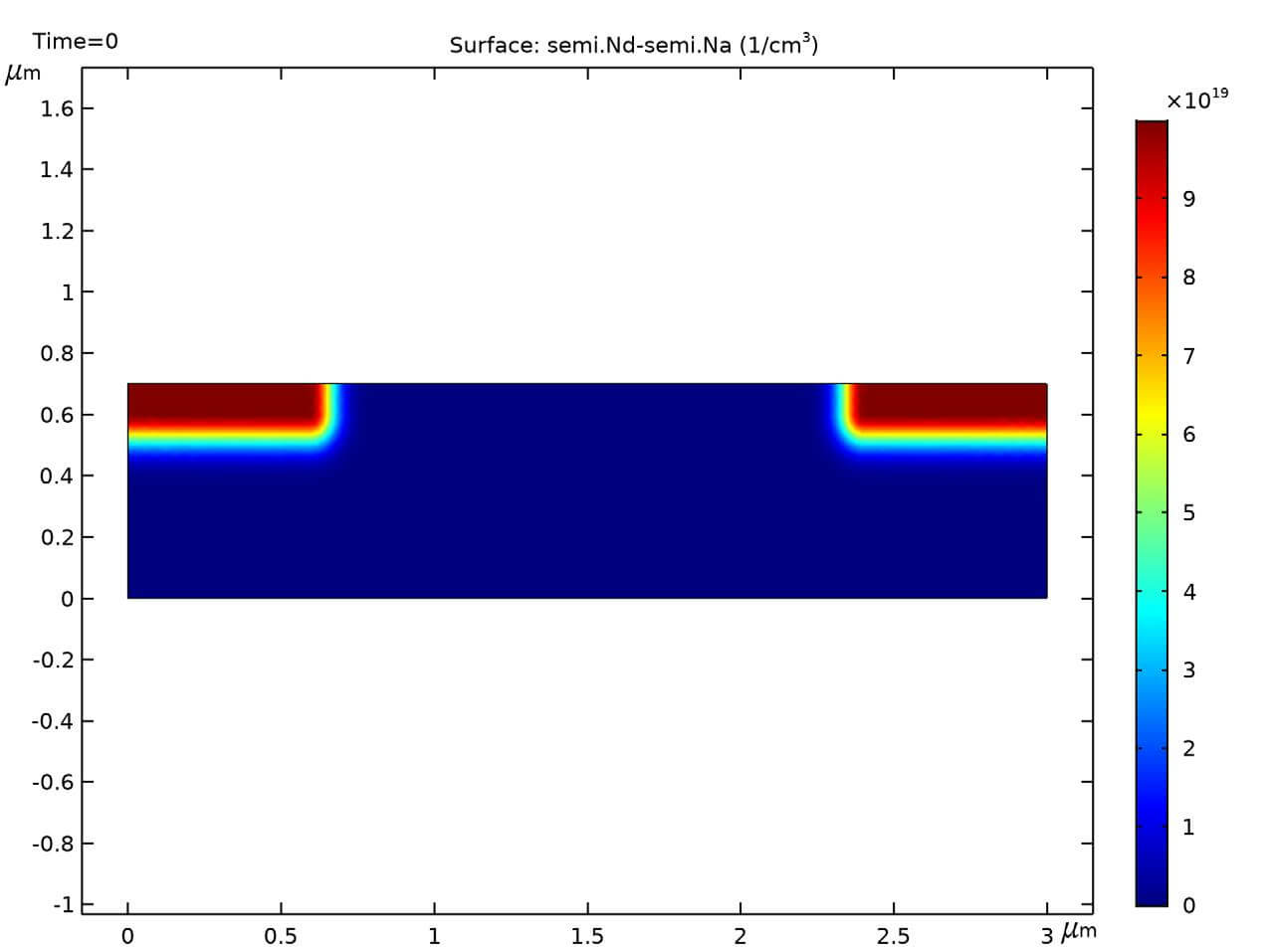
مطالعه۱:
مرحله۱:ایستا
اکنون یک مطالعه ایستا برای تعیین ولتاژ روشن شدن ترانزیستور تنظیم کنید.
در این مطالعهVd را روی ۱۰میلی ولت تنظیم کرده و Vgرا جارو میدهیم.
۱-در ساخت مدل(Model Builder)زیر مطالعه۱(Study 1)،روی مرحله۱(Step 1):ایستا(Stationary)![]() کلیک کنید.
کلیک کنید.
۲-در پنجره تنظیمات برای ایستا،برای گسترش بخش روی گسترش مطالعه(Study Extensions) کلیک کنید.
از صفحهای گسترش مطالعه میتوانید برای تنظیم جارو یک پارامتر استفاده کنید.
۳-زیر بخش گسترش مطالعه(Study Extensions)،کادر جارو کمکی(Auxiliary sweep) را انتخاب کنید.
۴-از لیست منوی کشویی نوع جارو (Sweep type)،همه ترکیبات(All combinations) را انتخاب کنید.
این گزینه همه ترکیب پارامترهای مشخص شده را جارو میدهد.
۵-برروی اضافهکردن(Add) ![]() کلیک کنید،و جدول زیر را در تنظیمات وارد کنید:
کلیک کنید،و جدول زیر را در تنظیمات وارد کنید:

ولتاژ درین در مقدار ۱۰میلی ولت(mV) ثابت میشود.
۶-برروی افزودن Vg به جدول دوباره اضافه کردن(Add) ![]() کلیک کنید.
کلیک کنید.
۷-در سلول جدول مقدار پارامتر برای Vg محدوده(range) (0,0.2,1.4) 2 3 4 را وارد کنید.این ولتاژ گیت بین صفر و ۴ ولت با اندازه گام ناهموار با کاهش زمان محاسبه و اندازه فایل جارو میدهد.
بطور پیش فرض تنظیم اجرای ادامه برای(Run continuation for) روی آخرین پارامتر(Last parameter) تنظیم شده است(در این حالت Vg).این تنظیم حلکننده را پیکربندی میکند تا هنگام حل مقدار بعدیVg از راه حل مقدار قبلی Vg به عنوان حدس اولیه برای راهحل استفاده میکند.همچنین به حلکننده این امکان را میدهد تا در صورت لزوم در مقادیرVg که در لیست مقدار پارامتر مشخص نشدهاند،گامهای میانی را بردارد.استفاده از این گزینه ادامه یک روش استاندارد برای دستیابی به همگرایی برای سیستمهای معادله بسیار غیرخطی مانند سیستم معادله نیمههادی است.
۸-در نوار اصلی/نوار ابزار(Home ribbon/toolbar) روی محاسبه کند(Compute)![]() کلیک کنید.
کلیک کنید.
نتایج:
گروه نمودار یک بعدی۲:
برای رسم جریان سورس در مقابل ولتاژ گیت یک گروه نمودار یکبعدی را اضافه کنید.
۱-در نوار اصلی/نوار ابزار(Home ribbon/toolbar) روی افزودن گروه نمودار(Add Plot Group) ![]() کلیک کنید و گروه نمودار یکبعدی(۱D Plot Group)
کلیک کنید و گروه نمودار یکبعدی(۱D Plot Group) ![]() را انتخاب کنید.
را انتخاب کنید.
۲-با تایپ کردن (Id vs Vg(Vd=10mV))در قسمت برچسب گروه نمودار را تغییر نام دهید.
۳-در نوار (Id vs Vg(Vd=10mV))/نوار ابزار برروی سراسری(Global)![]() کلیک کنید.
کلیک کنید.
منوهایی پس از پردازش شامل طیف گستردهای از مقادیر موجود برای نمودارها ایجاد میشود.جریان ورودی به ترمینال ۲ را انتخاب کنید.
۴-در پنجره تنظیمات برای سراسری(Global)![]() برروی عبارت جایگزین (Replace Expression)
برروی عبارت جایگزین (Replace Expression)![]() کلیک کنید(در گوشه بالا سمت راست بخش دادههای محور-y(y-Axis Data)است).در منوی،درخت به مدل،ترکیببندی۱،نیمههادی،ترمینالها(Model>Component1>Semiconductor>Terminals) گسترش دهید و سپس روی(semi.I0_2 – Terminal Current – A) دوبار کلیک کنید.
کلیک کنید(در گوشه بالا سمت راست بخش دادههای محور-y(y-Axis Data)است).در منوی،درخت به مدل،ترکیببندی۱،نیمههادی،ترمینالها(Model>Component1>Semiconductor>Terminals) گسترش دهید و سپس روی(semi.I0_2 – Terminal Current – A) دوبار کلیک کنید.
۵-واحد(Unit) به UA تغییر دهید و روی آیکون طرح(Plot) ![]() کلیک کنید.
کلیک کنید.
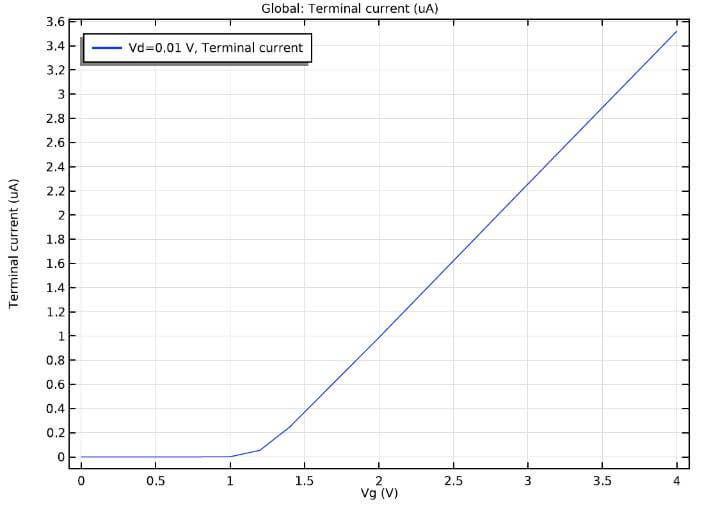
از طرح مشخص است که ولتاژ آستانهVT ترانزیستور تقریباً ۱٫۲ ولت است.مقایسه این مقدار با مقدار نظری داده شده توسط
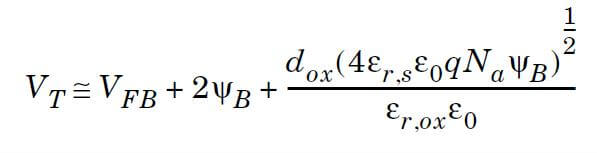
که dox ضخامت اکسید و نفوذپذیری نسبی آن، نفوذپذیری فضای آزاد، نفوذپذیری نسبی نیمههادی،q بار الکترون و Na غلظت گیرنده زیر گیت است.ولتاژ باند مسطحVFB و اختلاف پتانسیل بین سطح ذاتی و سطح فرمی، توسط معادلات زیر بدست میآیند:
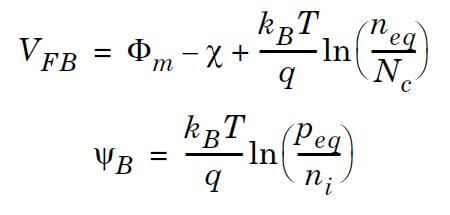
که Equation تابع کار برای اتصال فلز، الکترون خواهی نیمههادی،kB ثابت بولتزمن،T دمای مطلق،Nc حالات چگالی نیمههادی در باند هدایت و ni چگالی جامل ذاتی است.چگالی الکترونneq و حفرهpeq تعادلی بصورت زیر بدست میآیند:
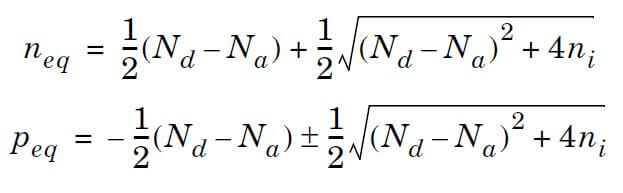
که Nd غلظت دهنده زیر گیت است.توجه داشته باشید که این معادلات هم یونیزاسیون کامل و هم آمار ماکسول بولتزمن را در نظر میگیرند(فرضیات منطقی نزدیک به شرایط آستانه).این معادلات با توافق خوبی با نتیجه شبیهسازی، ولتاژ آستانه
۱٫۱۸ ولت را ارائه میدهند.برای محاسبه ولتاژ آستانه با استفاده از فرمولهای تقریبی بالا مراحل زیر را دنبال کنید.
متغیرها۱:
۱-در ساخت مدل(Model Builder)برروی ترکیببندی۱(Component 1)،تعاریف(Definitions) کلیک راست کنید و متغیرها(Variables) ![]() را انتخاب کنید.
را انتخاب کنید.
۲-در پنجره تنظیمات برای متغیرها(Variables) در بخش انتخاب ماهیت هندسه(Geometric Entity Selection) در منوی کشویی برای سطح انتخابی هندسه(Geometric entity level)،نقطه(Point) انتخاب کنید.سپس نقطه۴ (Point 4) را انتخاب کنید.
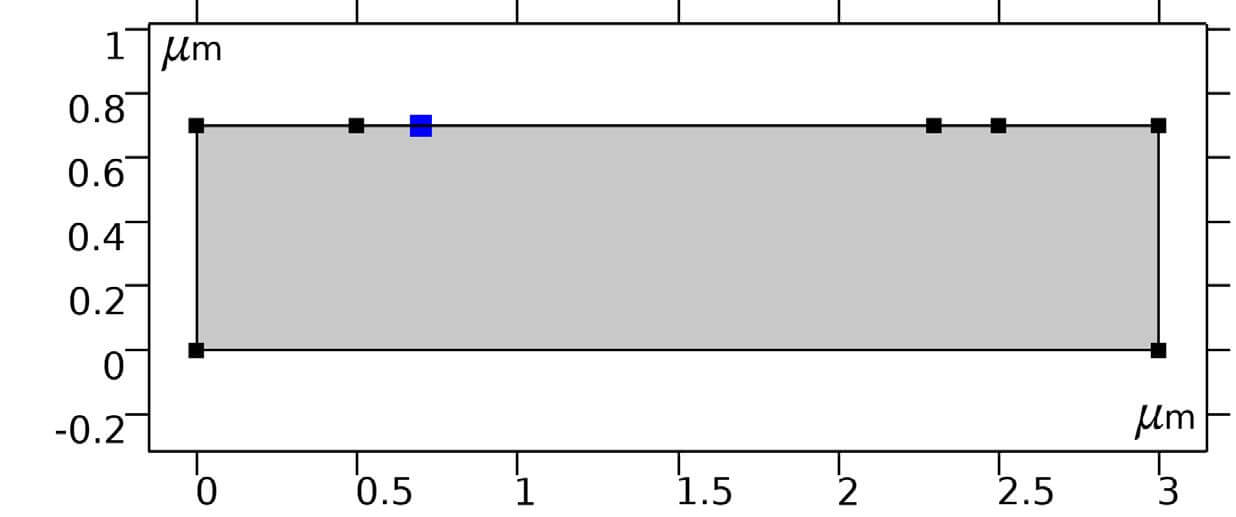
۳-در پنجره تنظیمات برای متغیرها(Variables) زیر بخش انتخاب متغیرها(Variables section)،نام(Name) و عبارت(Expression) برای سه متغیر را وارد کنید:
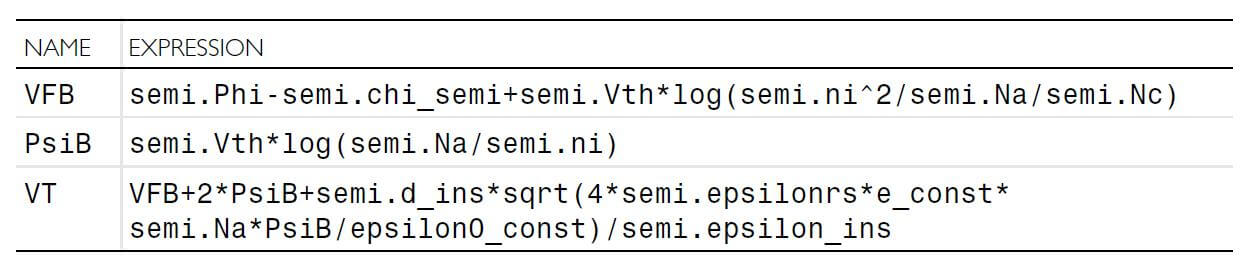
مطالعه۱:
۴-در ساخت مدل(Model Builder) برروی مطالعه۱(Study 1) کلیک راست کنید و راهحل را بروز(Update Solution) ![]() انتخاب کنید.
انتخاب کنید.
این اجازه میدهد تا راهحل برای شناسایی سه متغیر که ما فقط تعریف کردهایم،بدون نیاز به محاسبه مجدد مطالعه کند.
نتایج:
۵-در ساخت مدل(Model Builder) برروی نتایج(Results) کلیک راست کنید و ارزیابی گروهی(Evaluation Group)![]() را انتخاب کنید.
را انتخاب کنید.
ارزیابی گروهی۱:
۶-در ساخت مدل(Model Builder) برروی نتایج(Results)،ارزیابی گروهی۱(Evaluation Group 1) کلیک کنید.در پنجره تنظیمات برای ارزیابی گروهی(Evaluation Group)،در بخش داده(Data)، برای دو منوی کشویی انتخاب پارامتر(Vd)( Parameter selection (Vd))و انتخاب پارامتر(Vg)( Parameter selection (Vg))،اولی را انتخاب کنید زیرا ارزیابی ولتاژ آستانه مستقل از ولتاژ درین یا گیت است.
۷-در ساخت مدل(Model Builder) برروی نتایج(Results)،ارزیابی گروهی۱(Evaluation 1 Group) کلیک راست کنید و نقطه ارزیابی(Point Evaluation)![]() را انتخاب کنید.
را انتخاب کنید.
نقطه ارزیابی ۱:
۸-در پنجره تنظیمات برای نقطه ارزیابی در بخش انتخاب(Selection)،فقط نقطه۴(Point 4) را انتخاب کنید.
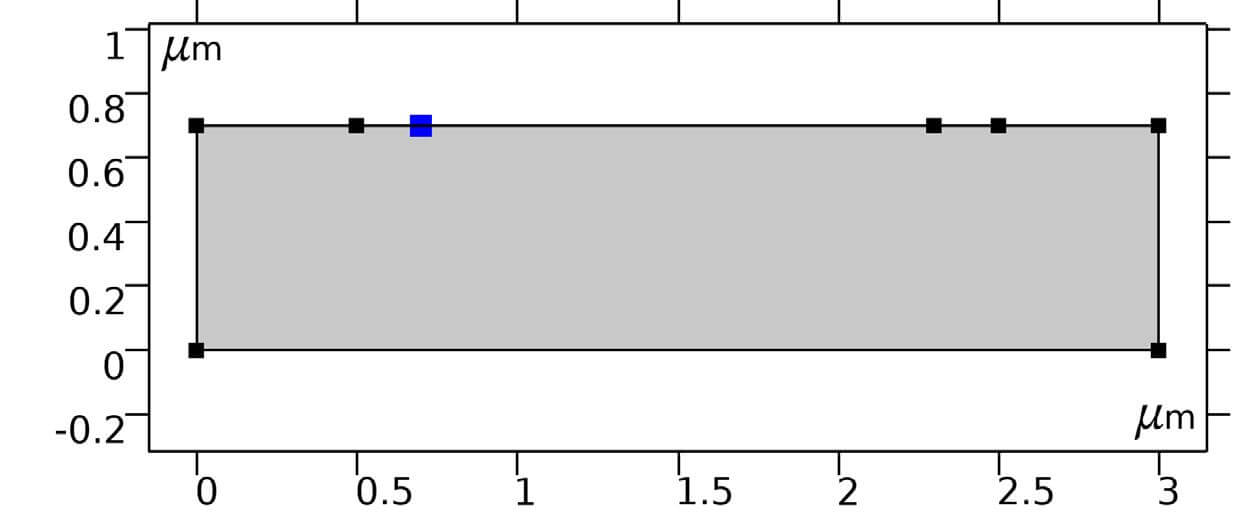
۹-در بخش عبارات(Expressions) نامهای سه متغیرVFB،PsiB و VT در جدول ستون عبارت وارد کنید.
۱۰-برروی ارزیابی کلیک کنید.
نتایج به ترتیب ۰٫۹۵-،۰٫۴۳و۱٫۱۸ ولت است.
مطالعه۲:
اکنون یک مطالعه اضافی برای ترسیم جریان سورس به عنوان تابعی از ولتاژ درین در محدوده ولتاژهای گیت مختلف اضافه کنید.
۱-در نوار اصلی/نوار ابزار(Home ribbon/toolbar) برروی افزودن مطالعه(Add Study) ![]() کلیک کنید.
کلیک کنید.
۲-در پنجره افزودن مطالعه(Add Study)،زیر بخش مطالعات(Studies) را پیدا کنید.در درخت زیر مطالعات کلی(General Studies) برروی ایستا(Stationary) ![]() کلیک کنید.
کلیک کنید.
۳-برروی افزودن مطالعه(Add Study) ![]() در نوار پنجره(window toolbar) کلیک کنید.
در نوار پنجره(window toolbar) کلیک کنید.
۴-در نوار اصلی/نوار ابزار(Home ribbon/toolbar) برروی افزودن مطالعه(Add Study) ![]() برای خارج شدن از پنجره افزودن مطالعه کلیک کنید.
برای خارج شدن از پنجره افزودن مطالعه کلیک کنید.
مرحله۱:ایستا
۱-در ساخت مدل(Model Builder) زیر مطالعه۲(Study 2) برروی مرحله۱:ایستا (Step 1: Stationary) ![]() کلیک کنید.
کلیک کنید.
۲-در پنجره تنظیمات برای ایستا(Stationary) بخش مطالعه عبارات(Study Extensions) را پیدا کنید.
۳-کادر جارو کمکی(Auxiliary sweep) را انتخاب کنید.
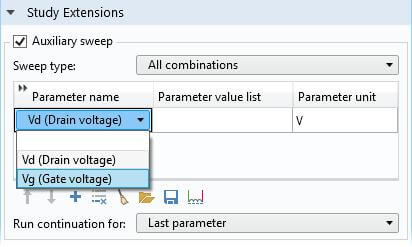
۴-از لیست منوی کشویی نوع جارو(Sweep type)،همه ترکیبات(All combinations) انتخاب کنید.و برروی افزودن(Add) ![]() برای انتخاب Vg از منوی نام پارامتر(Parameter name) کلیک کنید.
برای انتخاب Vg از منوی نام پارامتر(Parameter name) کلیک کنید.
اکنون مطالعه را برای جاروVg تنظیم کنید.
۵-محدوده(Range)![]() را کلیک کنید.به کادر گفته شده محدوده(Range) بروید.
را کلیک کنید.به کادر گفته شده محدوده(Range) بروید.
-در رشته متن شروع(Start) 2 را تایپ کنید.
-در رشته متن گام(Step) 1 را تایپ کنید.
-در رشته متن متوقف(Stop) 4 را تایپ کنید.
۶-و برروی جایگزین(Replace) کلیک نمائید.
۷-برروی افزودن(Add) ![]() کلیک نمائید.در این حالت پارامتر کمکی پیشفرض Vd،پارامتر مورد نظر برای جارو آن است.
کلیک نمائید.در این حالت پارامتر کمکی پیشفرض Vd،پارامتر مورد نظر برای جارو آن است.
۸-در سلول جدول برای لیست مقدار پارامتر برای Vd محدوده (۰,۰٫۲۵,۱٫۵) ۲ ۳ ۴ ۵ را وارد کنید.
از جاروب داخلی(inner) رویVd،آخرین پارامتر باید برای ادامه حل استفاده شود(این پیشفرض است)،زیرا حل فقط بین مقادیر نزدیک Vd کمی تغییر میکند.
راهحلها برای استفاده مجدد از حلهای مرحله قبلی پارامتر جارو پیوسته به عنوان مقدار اولیه برای مرحله بعدی پارامتر جارو خارجی Vg،با استفاده از اولین مقدار پارامتر داخلی Vd پیکربندی میکند.
۹-از منوی کشویی استفاده مجدد از راهحل برای مرحله قبلی(Reuse solution for previous step) حالت اتوماتیک( Auto) انتخاب کنید.
۱۰-در نوار اصلی/نوار ابزار(Home ribbon/toolbar) برروی محاسبه کنید(Compute) ![]() ،کلیک کنید.
،کلیک کنید.
نتایج:
با نگاهی به غلظت الکترون در مقادیرVd از صفر،۱و ۵ ولت تنگشدگی کانال به وضوح قابل مشاهده است.
غلظت الکترون(semi):
۱-در ساخت مدل(Model Builder) زیر نتایج(Results)،برروی غلظت الکترون(Electron Concentration (semi)) ![]() کلیک کنید.
کلیک کنید.
بطور پیشفرض نمودار نتایج برای مواردVg=4V و Vd=5V نشان داده شده است.
۲-در پنجره تنظیمات برای گروه نمودار ۲بعدی(۲D Plot Group) بخش داده(Data) را پیدا کنید.مقدار پارامترVd از ۱V و سپس به ۰V تغییر دهید،هر بار با انتخاب آیکون نمودار(Plot) ![]() برای دیدن چگونگی تغییر نتایج انتخاب کنید.
برای دیدن چگونگی تغییر نتایج انتخاب کنید.
پتانسیل الکتریکی(semi):
۱-در ساخت مدل(Model Builder) زیر نتایج(Results)،برروی پتانسیل الکتریکی(Electric Potential (semi))![]() کلیک کنید.
کلیک کنید.
۲-به نمودارVd برای مقادیر۵V،۱V و ۰V نگاه کنید.
نمودارهای شکل۱۰نتایج را نشان میدهد.اثر تنگشدگی در ۵V آشکار است.
پتانسیل الکتریکی
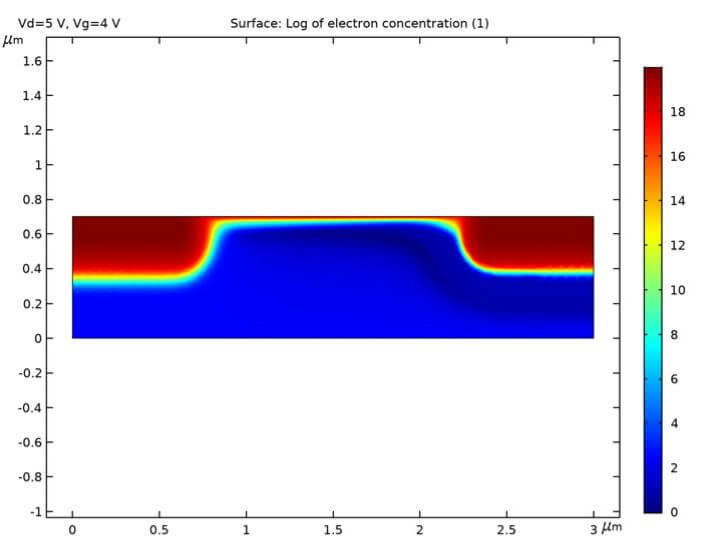
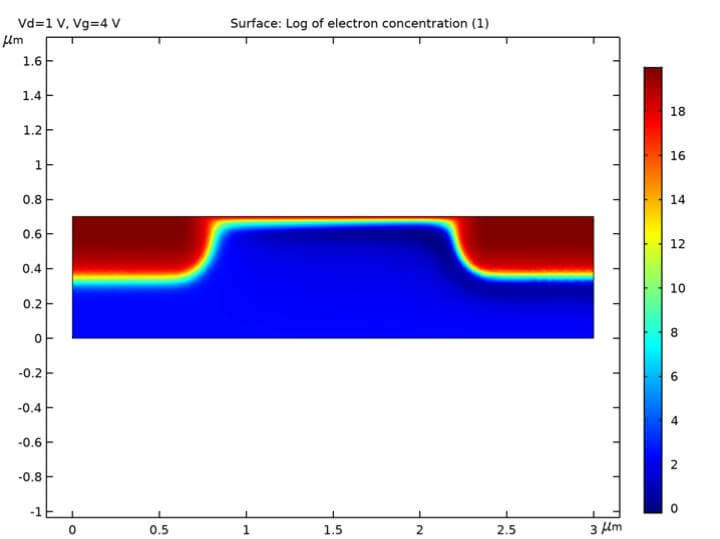
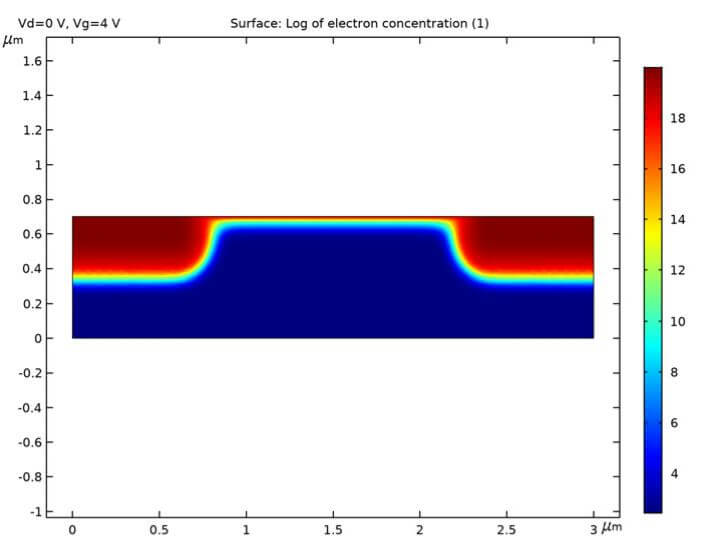
غلظت الکترون
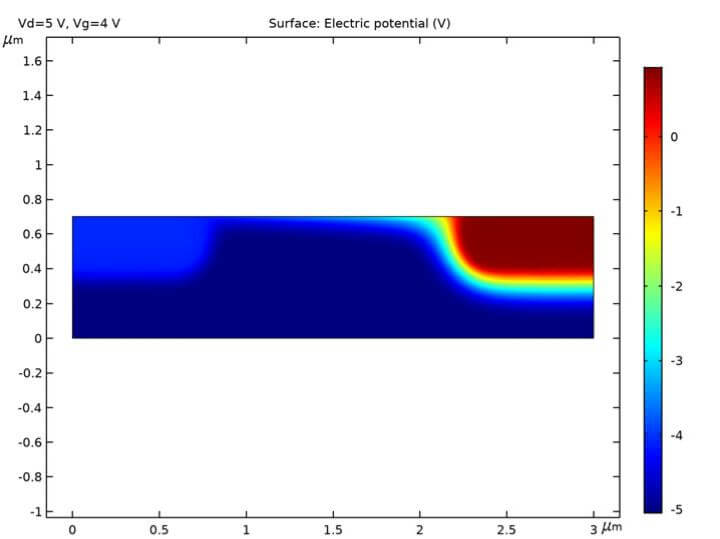
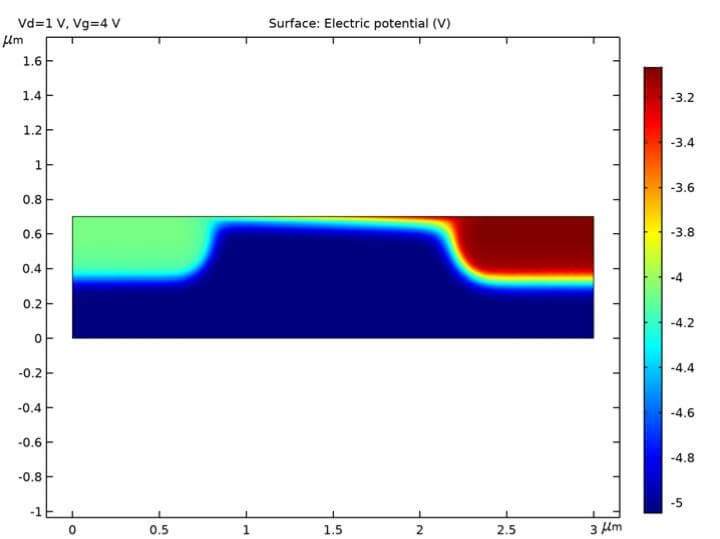
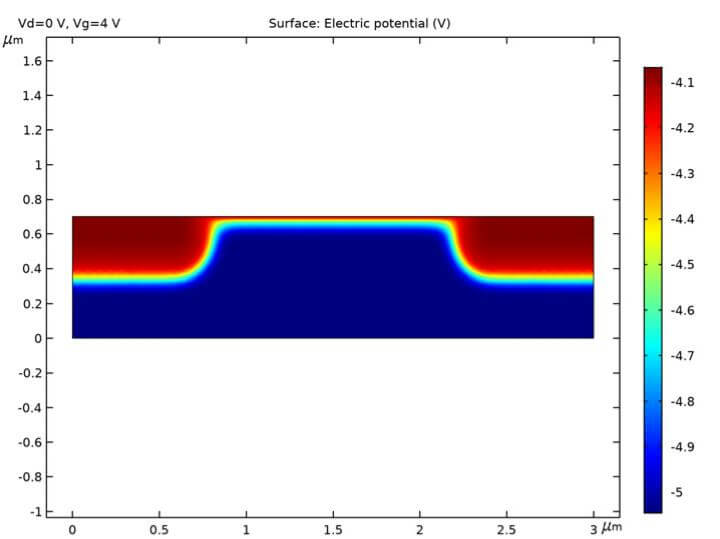
شکل۱۰:غلظت الکترون و توزیع پتانسیل الکتریکی در مقادیرVd از صفر،۱ و ۵ولت نشان میدهد.تنگشدگی کانال در ۵ ولت آشکار است.
برای ترسیم جریان درین در مقابل ولتاژ درین،یک گروه نمودار یکبعدی(۱D plot group) دیگر را اضافه کنید.
۳-در نوار اصلی/نوار ابزار(Home ribbon/toolbar) روی افزودن گروه نمودار(Add Plot Group)![]() انتخاب کنید و گروه نمودار یکبعدی(۱D Plot Group)
انتخاب کنید و گروه نمودار یکبعدی(۱D Plot Group) ![]() را انتخاب کنید.
را انتخاب کنید.
۴-با تایپ کردن(Id vs. Vd) در رشته برچسب(Label) گروه نمودار را تغییر نام دهید.
۵-در پنجره تنظیمات برای گروه نمودار ۱بعدی(۱D Plot Group) بخش داده(Data) را پیدا کنید.از لیست منوی کشویی تنظیم داده(Data set) مطالعه۲/راهحل۲(Study 2/Solution 2) را انتخاب کنید.
گروه نمودار یک بعدی۶:
۱-از نوار(Id vs. Vd)/نوار ابزار(“Id vs. Vd” ribbon/toolbar) برروی سراسری(Global) ![]() کلیک کنید.
کلیک کنید.
۲-در ساخت مدل(Model Builder) زیر نتایج(Results)، Id vs. Vd برروی سراسری۱(Global 1)![]() کلیک کنید.
کلیک کنید.
۳-در پنجره تنظیمات برای سراسری(Global) برروی عبارت جایگزین (Replace Expression)![]() کلیک کنید(در گوشه بالا سمت راست بخش دادههای محور-y(y-Axis Data)است).در منوی،درخت به مدل،ترکیببندی۱،نیمههادی،ترمینالها(Model>Component1>Semiconductor>Terminals) گسترش دهید و سپس روی(semi.I0_2 – Terminal Current – A) دوبار کلیک کنید.
کلیک کنید(در گوشه بالا سمت راست بخش دادههای محور-y(y-Axis Data)است).در منوی،درخت به مدل،ترکیببندی۱،نیمههادی،ترمینالها(Model>Component1>Semiconductor>Terminals) گسترش دهید و سپس روی(semi.I0_2 – Terminal Current – A) دوبار کلیک کنید.
۴-واحد(Unit) به UA برای جریان تغییر دهید.
۵-روی آیکون طرح(Plot) ![]() کلیک کنید.
کلیک کنید.
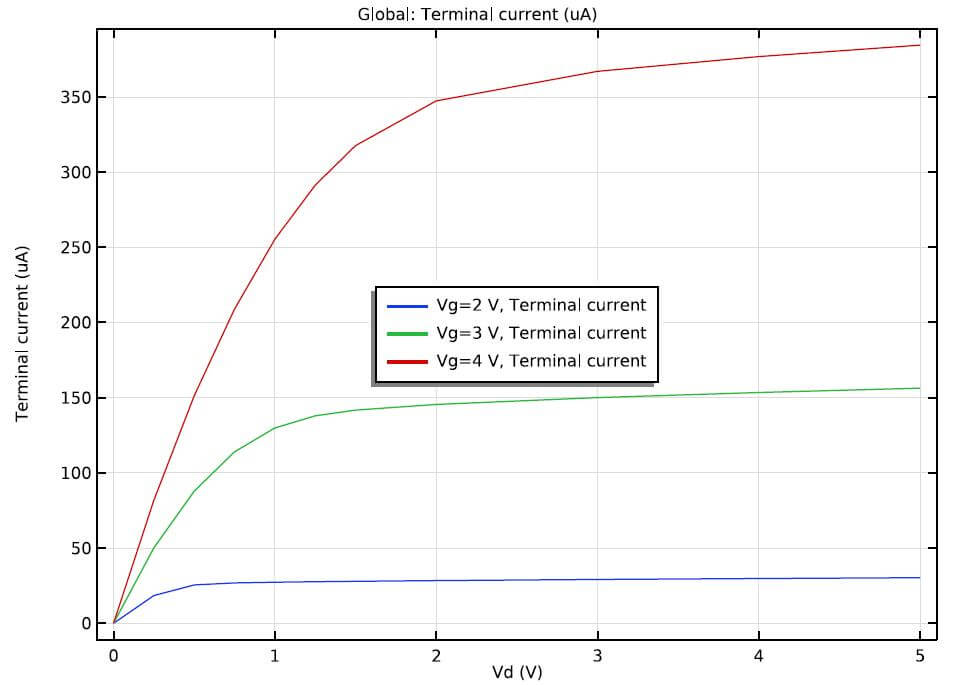
نمودار ولتاژ درین در مقابل جریان درین در یک ناحیه خطی برای بایاس کم و به دنبال آن یک ناحیه غیرخطی را نشان میدهد.جریان درین با ولتاژ در ناحیه اشباع در ولتاژ درین بالاتر،کمی افزایش مییابد.همانند نتیجه اثرات کانال کوتاه است. اثرات کانال کوتاه به این معنی است که عبارات تحلیلی استاندارد برای ولتاژ و جریان اشباع اعمال نمیشود،اما ولتاژها و جریانهای اشباع به اندازه مشابهی هستند که توسط نظریه ساده پیشبینی شده است.


